آموزش ساخت اپل آیدی Apple ID رایگان (آپدیت جدید)
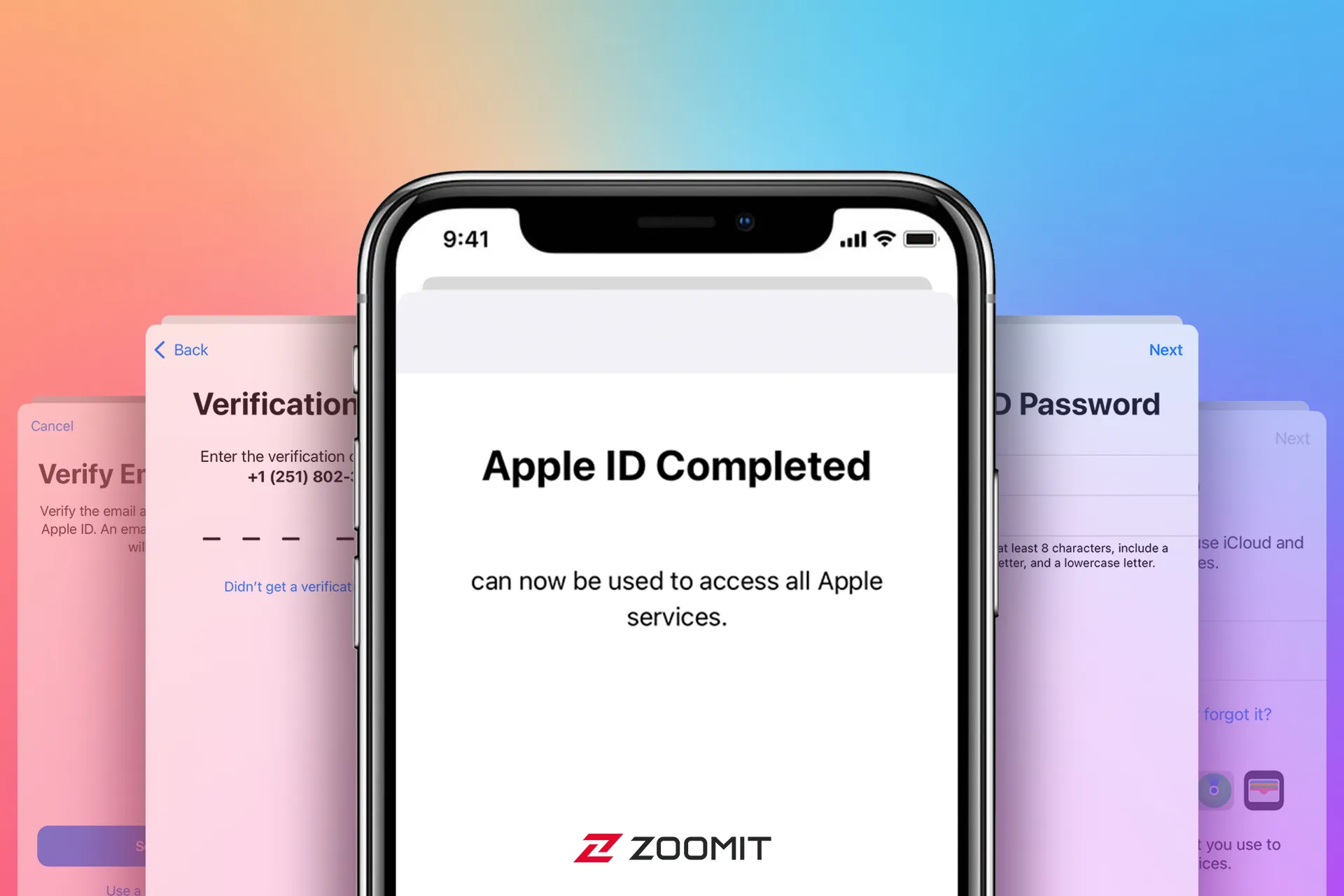
Apple ID همانند شناسنامه کاربران گوشی آیفون است. ساخت اپل آیدی اولین پیشنیاز جهت بهره بردن از استور غنی و خدمات دستگاههای اپل از جمله آیفونها به شمار میرود.
یکی از سختگیریهای اپل در چند سال اخیر اجباری شدن ساخت اپل ایدی با استفاده از شماره تلفن برای افزایش امنیت کاربران است و از آنجا که متأسفانه کشور ما از همان ابتدا در لیست پیششمارههای پشتیبانیشده اپل جایی نداشت، همین قابلیتهای امنیتی برای کاربران ایرانی اپل دستوپاگیر میشوند.
فرایند ساخت اپل آیدی به آسانی ساخت جیمیل روی گوشی اندروید نیست؛ اما میتوان با برخی راهکارها، محدودیتهای اپل را دور زد؛ در این مقاله نحوه ساخت اپل آیدی بدون نیاز به شماره را بهشما آموزش میدهیم.
- ویدیوی آموزش ساخت اپل آیدی
- مشخصات و نکات لازم برای ساخت اپل آیدی
- پیشنیازهای ساخت Apple ID
- ساخت اپل آیدی با گوشی آیفون بدون شماره تلفن
- اضافه کردن Billing Address برای استفاده از اپ استور
- ساخت Recovery Key برای بازیابی اپل آیدی
- ساخت اپل آیدی بدون شماره تلفن ازطریق نرم افزار iTunes و Apple Music
- ساخت اپل آیدی از طریق سایت اپل
ویدیوی آموزش ساخت اپل آیدی
مشخصات و نکات لازم برای ساخت اپل آیدی
هنگام ساخت اپل آیدی، نکات زیر را بهدقت رعایت کنید؛ چراکه هرکدام از آنها در صورت بروز فعالیت مشکوک در حساب شما، هنگام نصب اپلیکیشن، تغییر رمز، خروج از حساب یا حتی بهصورت دورهای از سوی اپل مورد پرسش قرار میگیرند تا هویت شما احراز شود:
- مشخصات فردی را کاملاً بهدرستی وارد کنید؛ تأکید میشود که تاریخ تولد را بهدقت وارد کنید، ترتیب وارد کردن آن به صورت سال/روز/ماه است.
- حتماً از ایمیل شخصی و دائمی خود استفاده کرده و از ارائهی ایمیلهای موقت یا ایمیلهایی که روشی برای بازیابی رمز عبور آن در صورت فراموشی تعیین نکردهاید، اجتناب کنید.
- سؤالات امنیتی را که در مراحل ساخت از شما پرسیده میشود، به دقت تعیین کنید و حتی پاسخ آنها را در جایی یادداشت کنید.
- اگر از هر روش برای ساخت اپل آیدی استفاده کردید، حتماً ادامهی مراحل را برای تکمیل کردن حساب کاربری در هر بخش طی کنید تا اگر مشکلی در هنگام ورود به اپل آیدی در آینده برای شما به وجود آمد با استفاده از راهکارهای مختلف (ایمیل پشتیبان، سوالات امنیتی یا Recovery Key) بتوانید به حساب خود دسترسی پیدا کنید.
پیشنیازهای ساخت Apple ID
غیر از اطلاعات فردی برای استفاده از سرویسهای پرداختی و اشتراکی اپل مانند آیتونز، اپل موزیک و اپ استور، اطلاعات کارت اعتباری یا حسابهای بانکی (Payment Information) و آدرس (نشانی)های پرداخت (Billing & Shipping Address) هنگام ساخت اپل آی دی نیاز است.
هنگام ساخت اپل ای دی با موبایل اطلاعات بانکی از شما خواسته نمیشود؛ اما برای استفاده از اپ استور (برنامههای رایگان) لازم است قسمت آدرس پرداخت را از پنل کاربری تکمیل کنید که در ادامه توضیح میدهیم. آدرس پرداخت شامل اطلاعاتی چون کشور، شهر، ایالت، نشانی، کد پستی، شماره تلفن و مشخصات فرد تحویلگیرنده میشود.
از آنجایی که ایران در لیست کشورهای اپل وجود ندارد و آدرس خرید در هنگام نصب برنامههای رایگان از اپ استور تأثیری ندارد، میتوان از اطلاعات غیرواقعی استفاده کرد. اپل از اطلاعات آدرس پرداخت برای احراز هویت شما یا روشهای بازیابی اپل آیدی استفاده نمیکند. برای تولید آدرسهای غیرواقعی و تصادفی، سایتهای بسیاری وجود دارند؛ بهعنوان نمونه میتوانید به یکی از وبسایتهای زیر مراجعه کنید:
پس از ورود به یکی از سایتهای بالا، اطلاعات مشخصشده در تصویر زیر را یادداشت کنید یا صفحه را باز نگه دارید تا در مراحل ساخت اپل آیدی بتوانید آنها را کپی کنید. از این صفحه حتماً یک اسکرینشات ذخیره و در جایی مطمئن، ذخیره کنید. توجه کنید که فقط اطلاعات مشخصشده مورد احتیاج است و بههیچ عنوان از اطلاعات حساب بانکی آن استفاده نکنید.
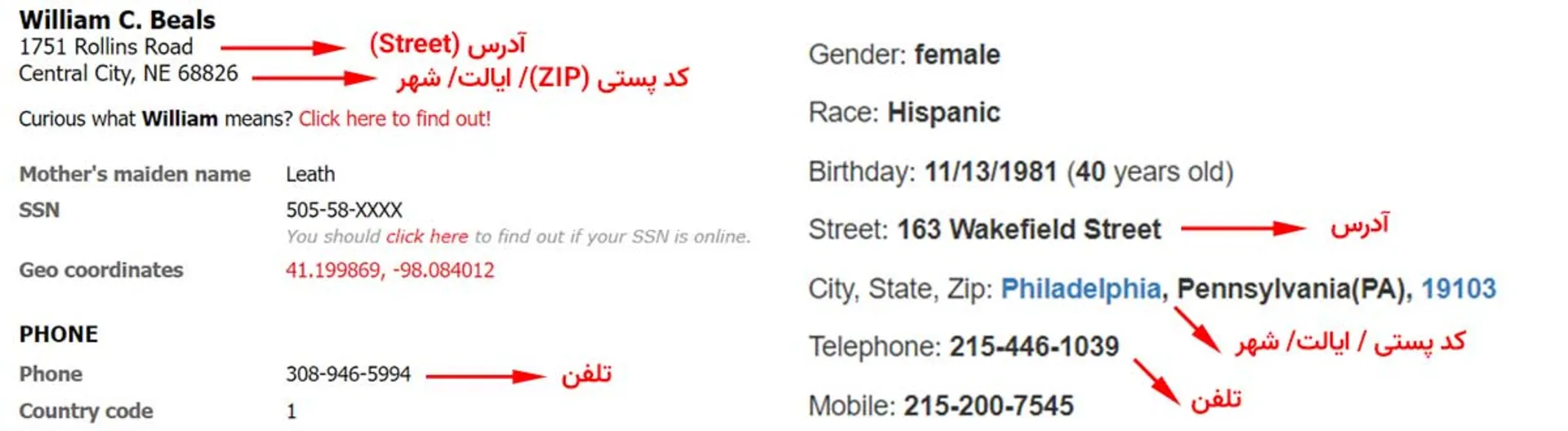
ساخت اپل آیدی با گوشی آیفون بدون شماره تلفن
برای ساخت اپل آیدی با گوشی، ابتدا باید آیپی خود را عوض کنید یا به VPN متصل شوید؛ درغیراینصورت با خطای Your account cannot be created مواجه خواهید شد. از طرفی امکان نصب اپلیکیشنهای تغییر آیپی در آیفون بدون اپل آیدی وجود ندارد؛ بنابراین تنها راه ممکن استفاده از VPN داخلی خود گوشی یا تنظیم آدرس آیپی و پروکسی از طریق تنظیمات شبکه است.
توجه داشته باشید آیپی مقصد باید مربوط به کشوری باشد که قصد دارید از پیششمارهی آن برای ساخت اپل آیدی استفاده کنید. پساز اینکار مراحل زیر را برای ساخت اپل آیدی دنبال کنید.
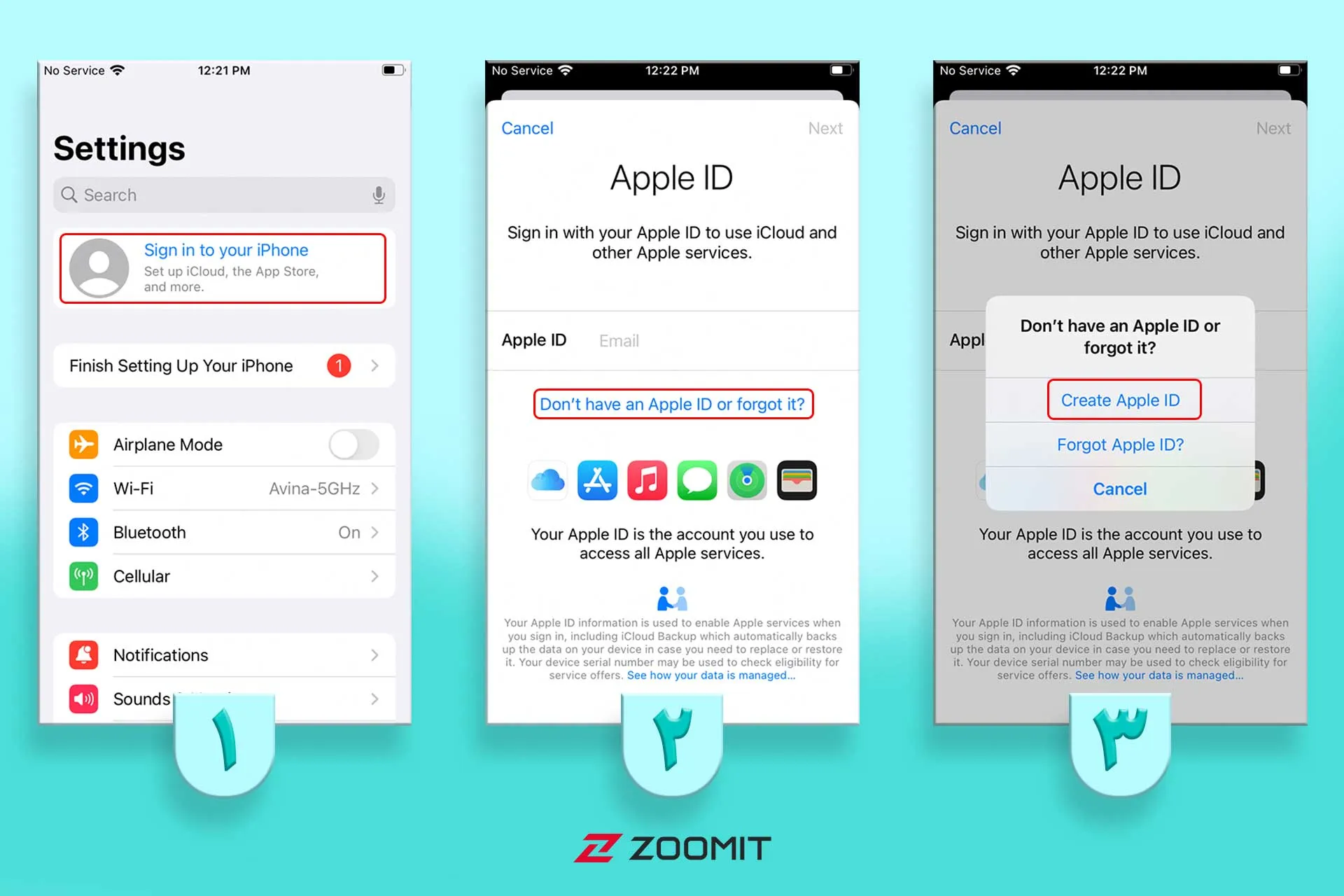
۱. در گوشی آیفون تنظیمات را باز کنید، روی بنز Sign in to your iPhone ضربه بزنید.
۲. در صفحهی بازشده روی ?Don't have an Apple ID or forgot it ضربه بزنید.
۳. Create Apple ID را انتخاب کنید.
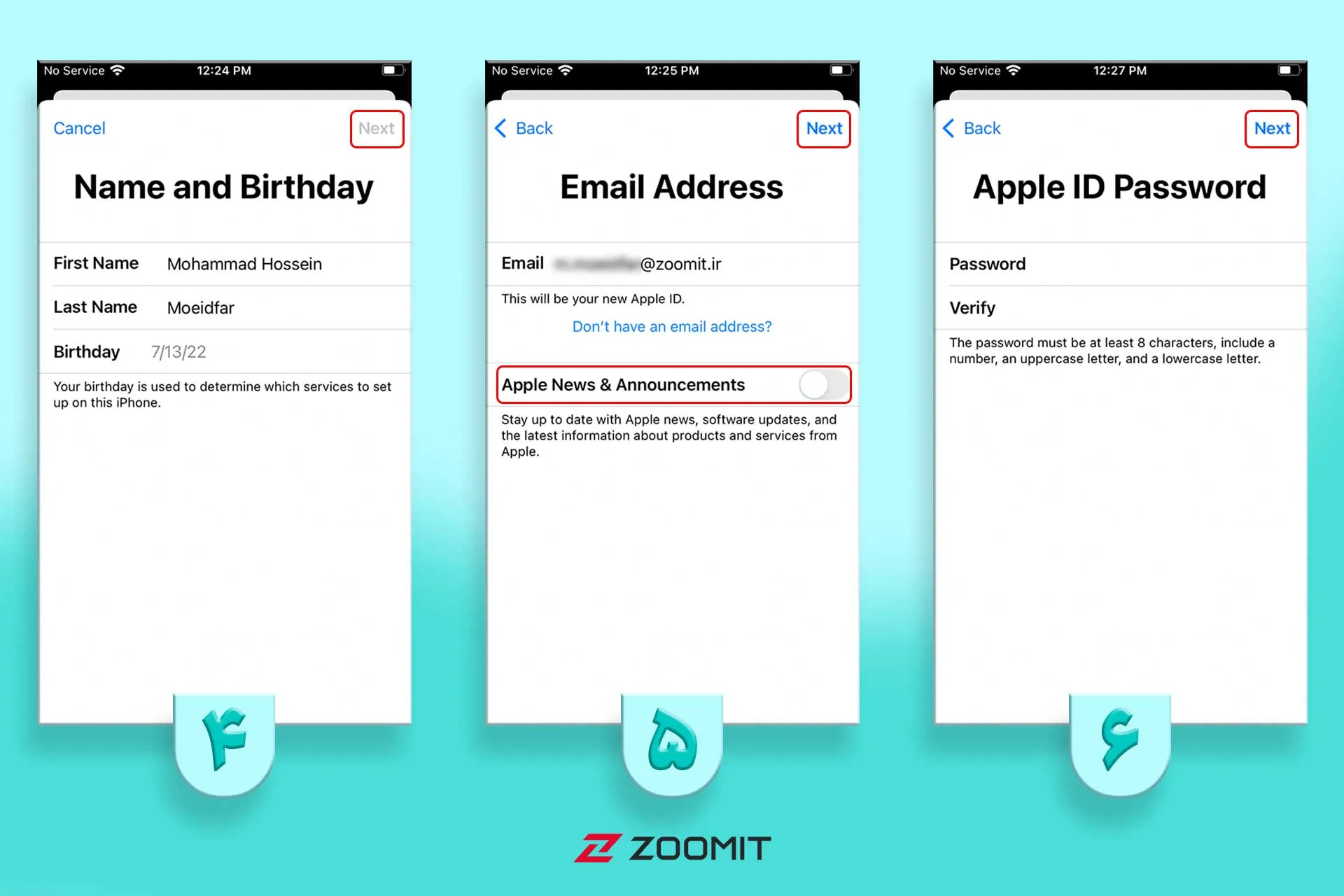
۴: در قسمت Birthday، Last Name، First Name بهترتیب نام، نام خانوادگی و تاریخ تولد میلادی خود را وارد کنید؛ سپس روی Next در بالا ضربه بزنید.
۵: ایمیل اصلی خود را در قسمت Email وارد کنید. این ایمیل شناسهی اصلی اپل ایدی شما هنگام ورود به اکانتتان خواهد بود. همچنین اگر تمایلی به دریافت اخبار و اطلاعرسانیهای اپل ندارید، میتوانید گزینهی Apple News & Announcements را خاموش کنید سپس Next را بزنید.
۶: در قسمت Password، رمز عبور و تکرار آن را در قسمت Verify تایپ کنید. رمز عبور باید حداقل هشت کاراکتر بوده و شامل حداقل یک عدد، حروف بزرگ و کوچک باشد.
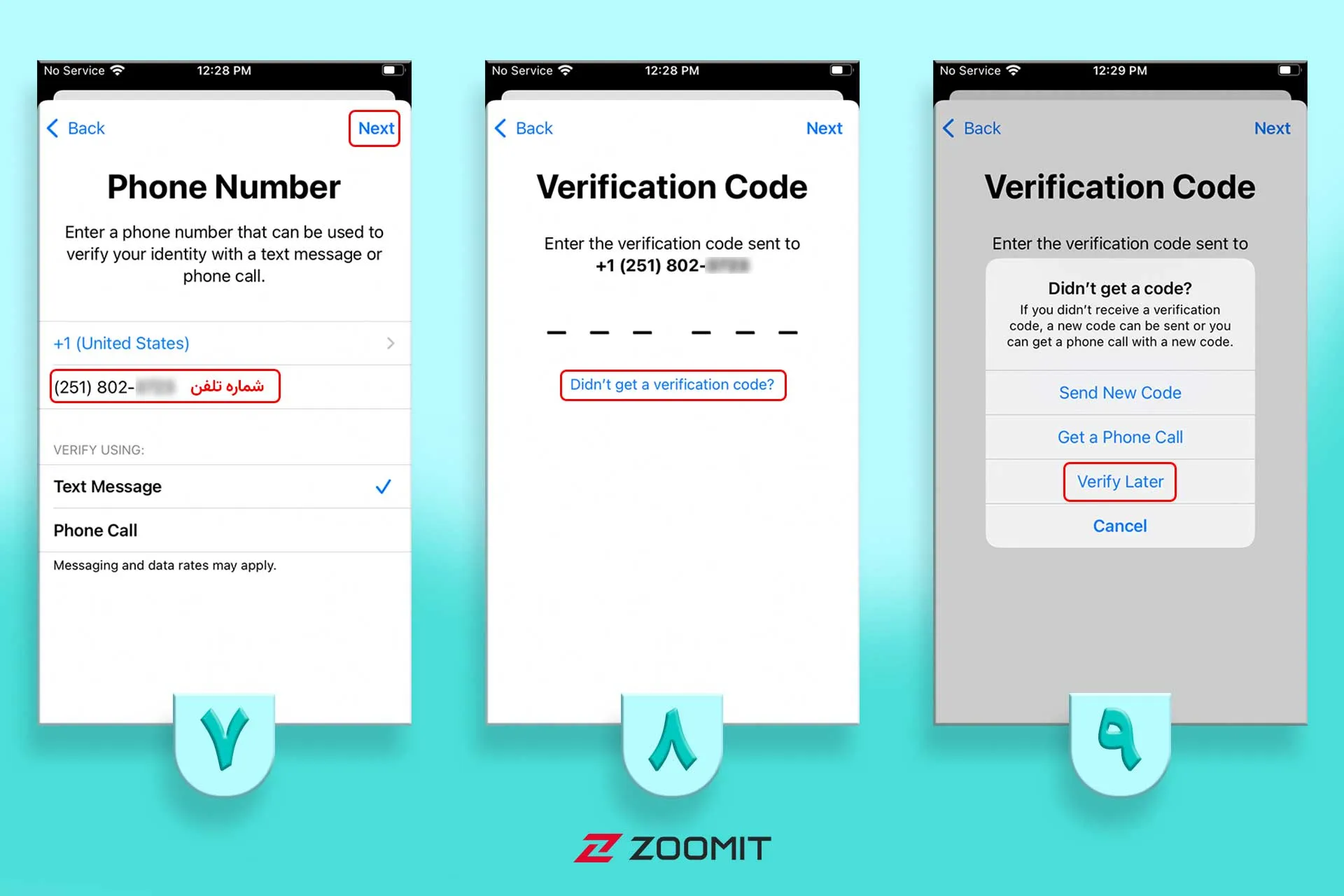
۷: اکنون باید شمارهتلفن خود را وارد کنید؛ اما این مرحله را میتوانید بهراحتی پشت سر بگذارید. با حفظ پیششماره روی ایالات متحده، در قسمت مشخصشده، همان شمارهتلفنی را وارد کنید که از سایتهای تولیدکنندهی اطلاعات غیرواقعی استخراج کردهاید؛ سپس روی Next ضربه بزنید. مجددا تاکید میکنیم که حتما شماره مورداستفاده را در جایی مطمئن یادداشت کنید و از آن اسکرینشات بگیرید!
۸: در این قسمت ?Didn't get a verification code را انتخاب کنید.
۹: روی Verify Later ضربه بزنید.
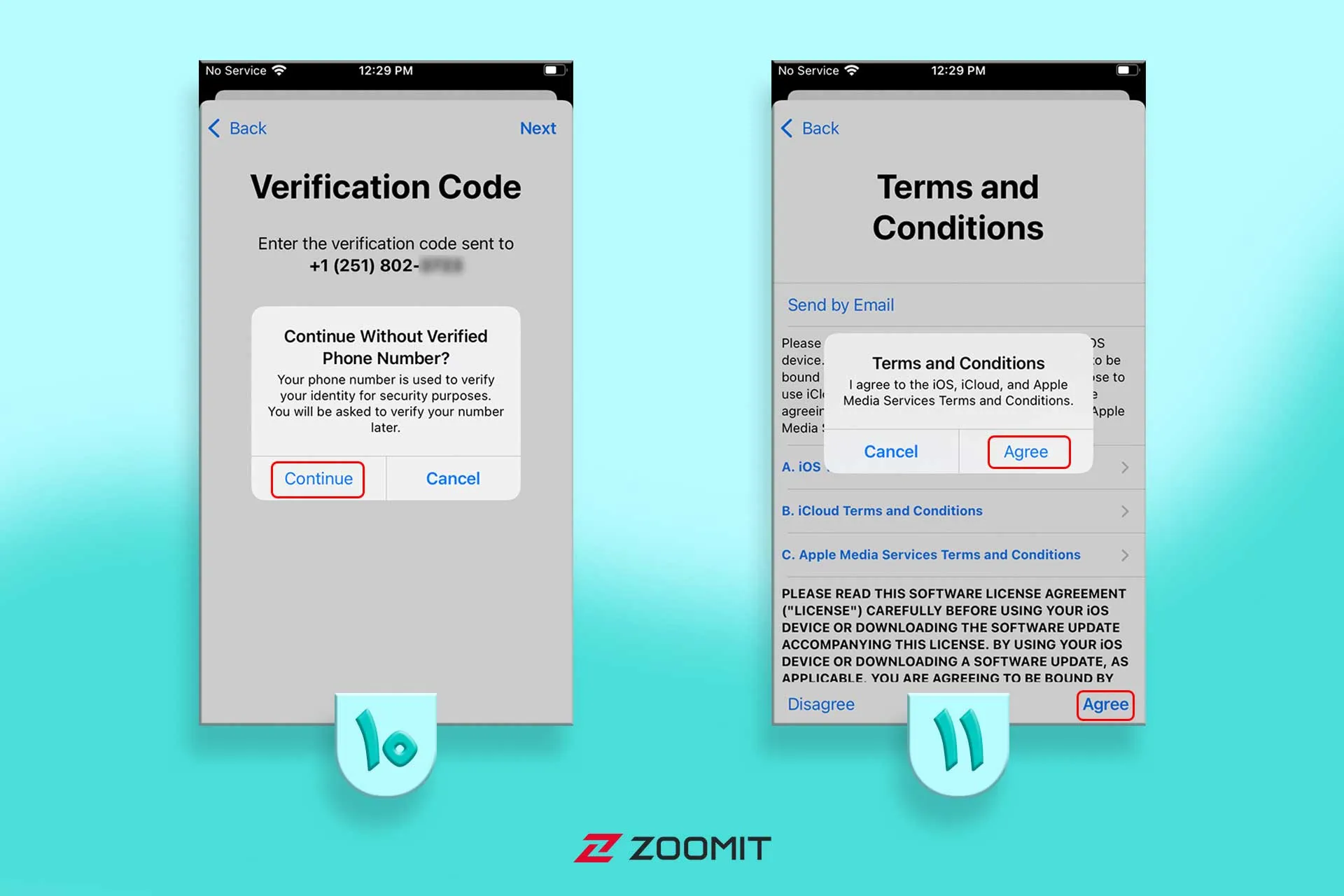
۱۰: روی Continue ضربه بزنید.
۱۱. در این قسمت با انتخاب Agree در پایین صفحه با قوانین موافقت کنید و در پنجره بعد مجدداً Agree را انتخاب کنید.
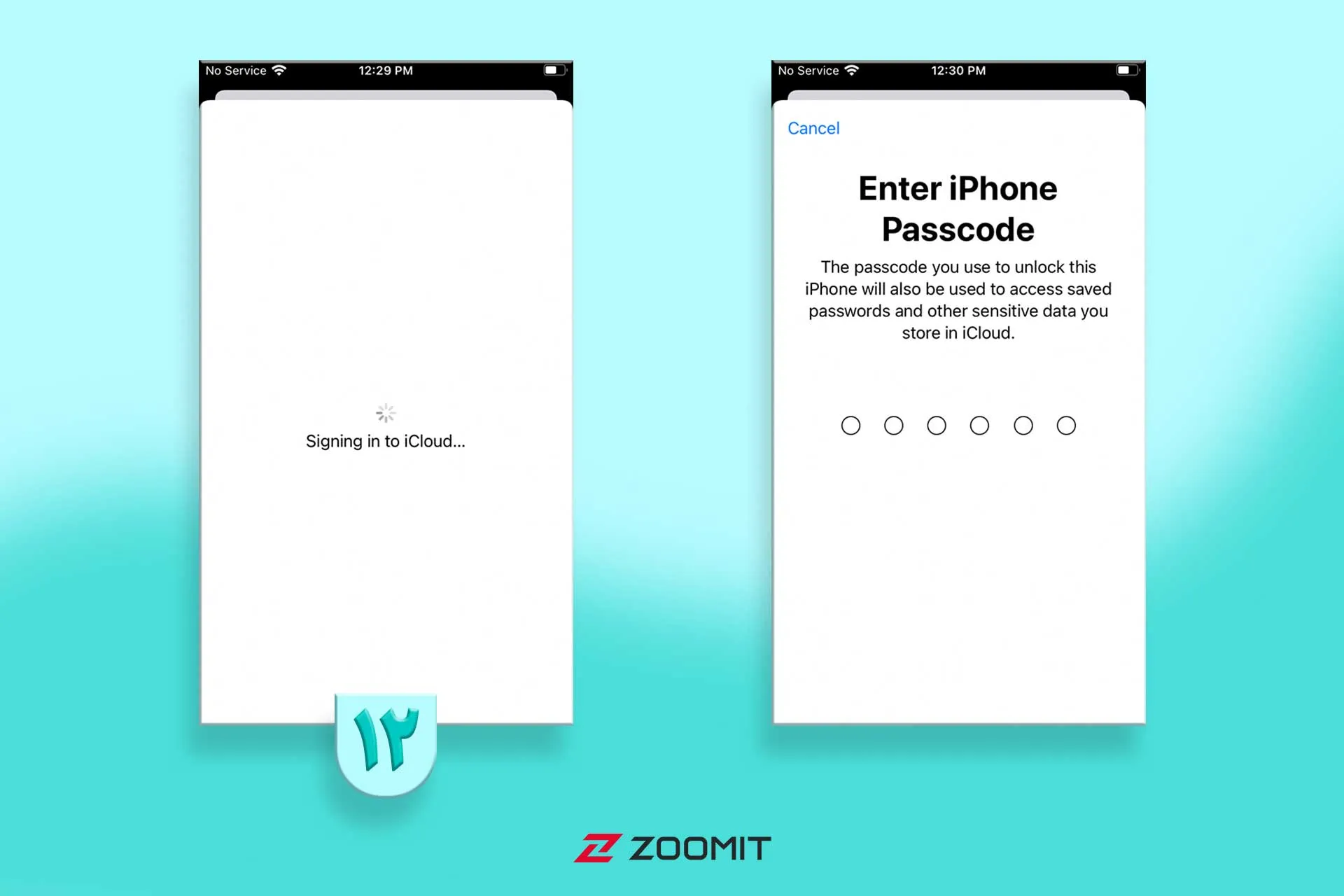
۱۲. منتظر بمانید تا اپل آیدی شما ساخته شود. پس از ساختهشدن اکانت از شما خواسته میشود تا رمز صفحهی قفل را وارد کنید تا اپل آیدی به دستگاه شما متصل شود. هم اکنون اپل آیدی شما ساخته شده است و تنها نیاز به فعالسازی دارد.
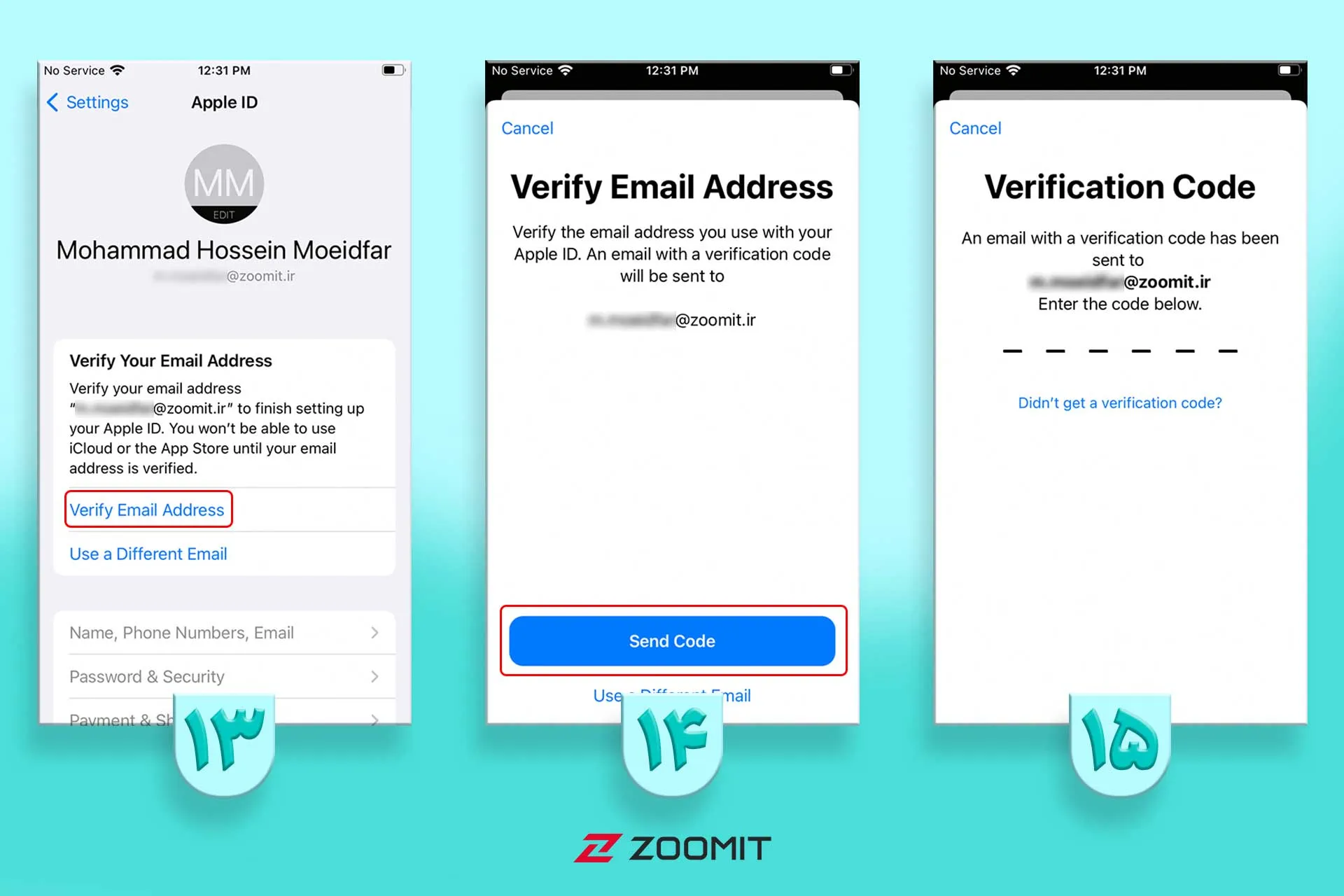
۱۳. برای فعالسازی و تأیید کردن Apple ID روی Verify Email Address ضربه بزنید.
۱۴. روی Send Code ضربه بزنید.
۱۵. به ایمیل خود مراجعه کنید و از قسمت Inbox آخرین ایمیل حاوی کد تأیید ارسالشده از سوی اپل را در این قسمت وارد کنید. پس از تأیید کردن ایمیل، اکنون حساب شما ساخته شده و آمادهی استفاده است.
اضافه کردن Billing Address برای استفاده از اپ استور
در ادامه برای استفاده از اپل استور و دانلود اپلیکیشنها باید اپاستور را به اپل آیدی خود متصل و آدرس پرداخت را به حساب خود اضافه کنید؛ برای این کار:
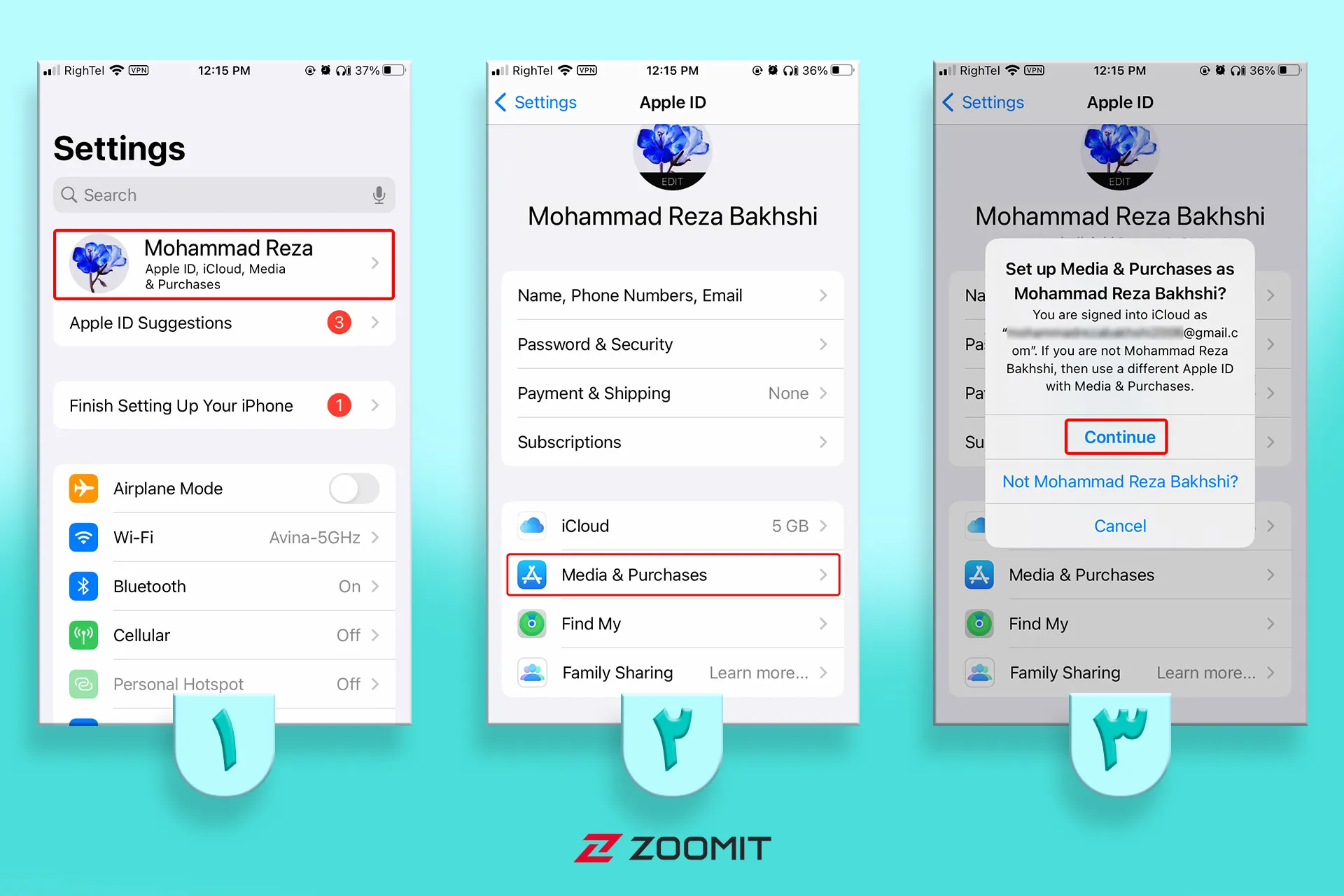
۱. تنظیمات را باز کنید و روی اپل آیدی خود ضربه بزنید.
۲. روی Media & Purchases ضربه بزنید.
۳. در پیغامی که روی صفحه ظاهر میشود، روی Continue ضربه بزنید.

۴. اپ استور را باز کنید، نام یک اپلیکیشن را به دلخواه وارد کنید و روی Get ضربه بزنید. در پنجرهی پاپ آپ روی Review ضربه بزنید.
۵. در اینجا کشور همان ایالات متحده باشد، سپس گزینهی Agree to Terms and Conditions را فعال و Next را انتخاب کنید.
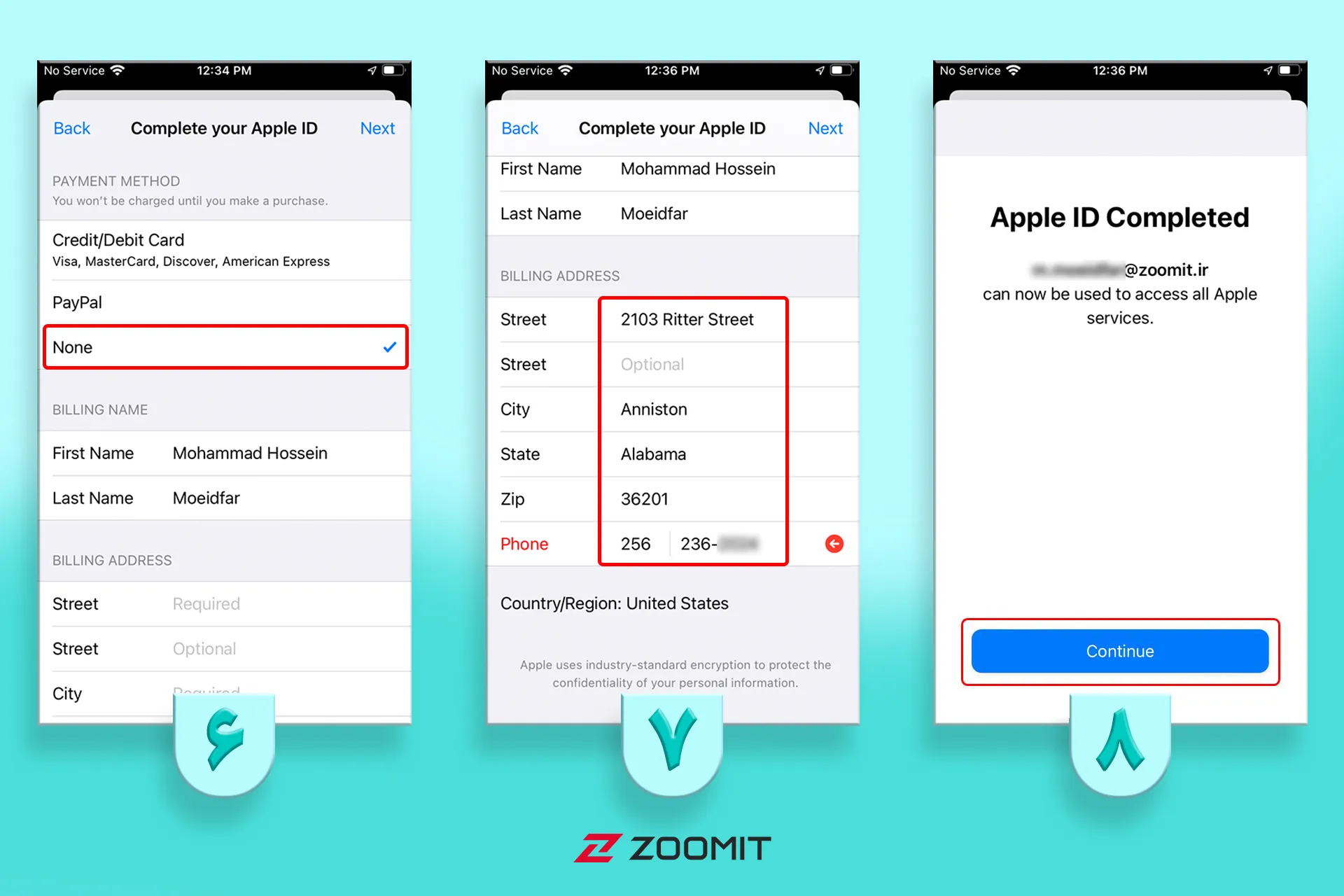
۶. در صفحهی بعد، بخش Payment Method را روی None قرار دهید.
۷. در ادامه صفحه از قسمت پیشنیازها مشخصات آدرس غیرواقعی را کپی و در قسمتهای مربوطه جایگذاری کنید. اطلاعاتی که لازم است، Street ،City ،State ،Zip و Phone را شامل میشود. همچنین لزومی به پر کردن فیلد Street نیست. حتما نام و نام خانوادگی خودتان را وارد کنید!
۸. پس از تکمیل موارد روی Next و در انتها روی Continue ضربه بزنید. اکنون اپل ایدی شما به همراه تمامی امکانات فعال شده است.
توجه: شمارهتلفن غیرواقعی استفادهشده در این روش، در پایان بهصورت یک شماره تأییدنشده به اپل آیدی اضافه میشود. تا زمانی که اپل آیدی روی دستگاهی که با آن حساب را ساختهاید، فعال باشد و از آن خارج نشوید، اپل برای احراز هویت و ورود به اپل آیدی، از گوشی فعلی شما بهعنوان روش اصلی احراز هویت (Trusted Device) استفاده میکند؛ اما اگر از اپل آیدی خود در گوشی خارج شوید، از همان شمارهتلفن تأییدنشده برای احراز هویت استفاده میکند و از آنجایی که به این شماره دسترسی ندارید و نمیتوانید کد تأییدی از آن دریافت کنید، برای ورود به اپل آیدی دچار مشکل خواهید شد؛ بنابراین پساز ساخت اپل آیدی با این روش، حتما کارهای زیر را انجام دهید:
۱. برای پیشگیری از بروز مشکلات احتمالی، حتما اسکرینشات شمارهتلفن غیرواقعی استفادهشده را در مکانی مطمئن ذخیره کنید و برای ساخت Recovery Key در صورت بروز مشکل هنگام ورود به اپل آیدی، ادامهی این آموزش را دنبال کنید.
۲. از دستگاه فعلی خود که اپل آیدی را با آن ساختهاید، تا زمانی که یک یا چند دستگاه اپلی دیگر را لاگین کرده و به اپل آیدی خود متصل کنید و آنها را در فهرست Trusted Devices مشاهده کنید، بههیچ عنوان خارج نشوید! توصیه میشود پساز لاگین در دستگاه ثانویه، حتما یکبار ورود به اپل آیدی و احراز هویت از طریق دستگاه ثانویه را آزمایش کنید و در صورت ورود موفق اقدام به خروج از دستگاه اول کنید.
۳. توصیه میشود در حداقل دو یا چند دستگاه اپلی دیگر حتما اپل آیدی خود را وارد کنید، حتی اگر از حساب خود در گوشی اصلی خارج نشوید.
ساخت Recovery Key برای بازیابی اپل آیدی
Recovery Key یک امکان جدید برای بازیابی اکانت Apple ID در هنگام بروز مشکلات ورود به آن از قبیل فراموشی رمز، عدم دریافت کد تأیید موبایل، ایمیل و فراموشی سوالات امنیتی است. چنانچه کاربر کد ریکاوری بسازد، تنها راه بازیابی حساب، استفاده از این کد در هنگام ورود به حساب در دستگاههای اپل یا احراز هویت از طریق دستگاههای مورد اطمینان (Trusted Devices) خواهد بود؛ بنابراین حتما پس از ساخت اپل آیدی با استفاده از گوشی، برای حسابتان، کد ریکاوری را نیز با استفاده از مراحل زیر بسازید:
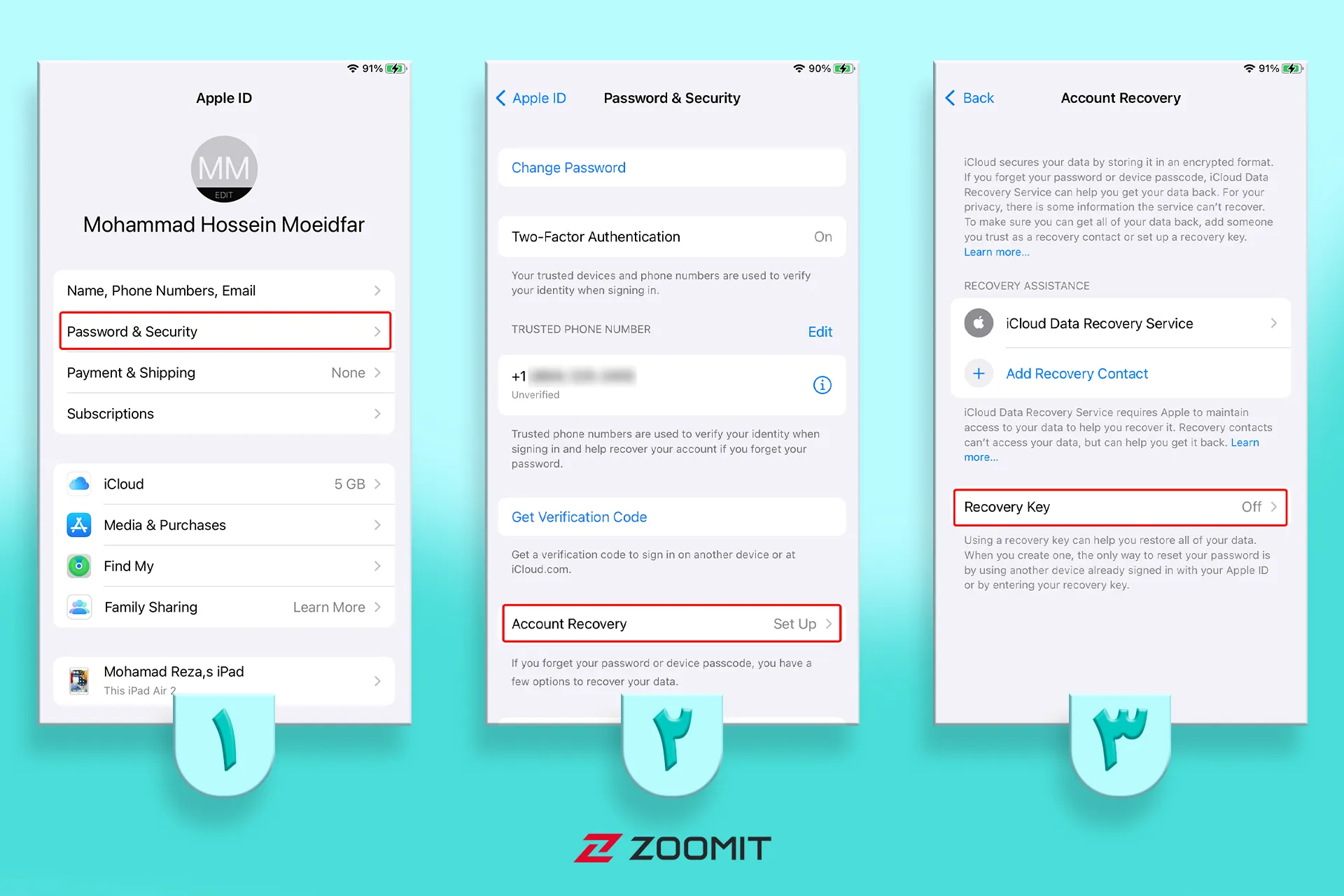
۱. در صفحه اپل آیدی گوشی روی گزینه Password & Security ضربه بزنید.
۲. در صفحه بعدی، گزینه Account Recovery را انتخاب کنید.
۳. در صفحه بعد روی Recovery Key ضربه بزنید
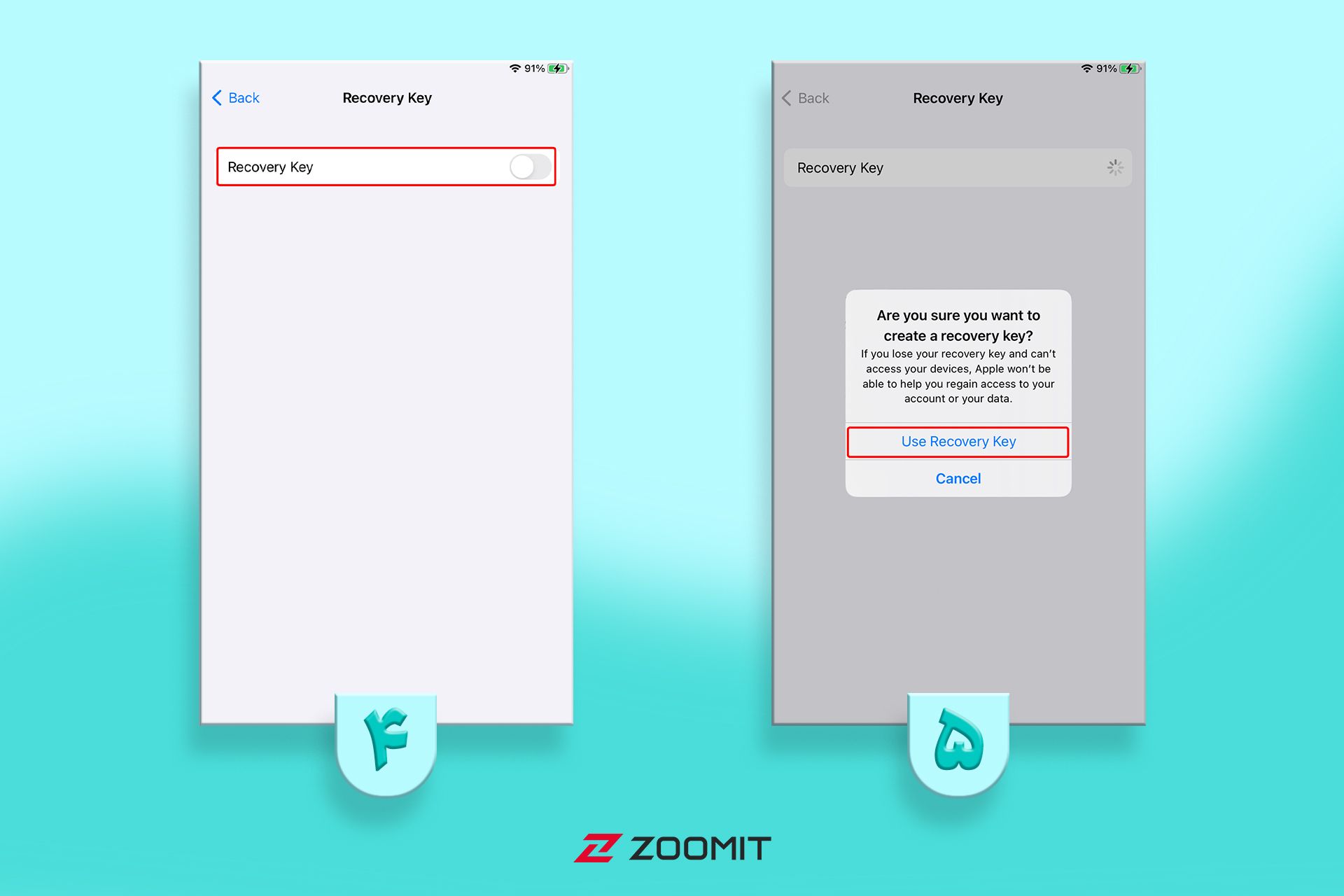
۴. گزینهی Recovery Key را فعال کنید.
۵. در پیغام ظاهرشده گزینه Use Recovery Key را انتخاب کنید.
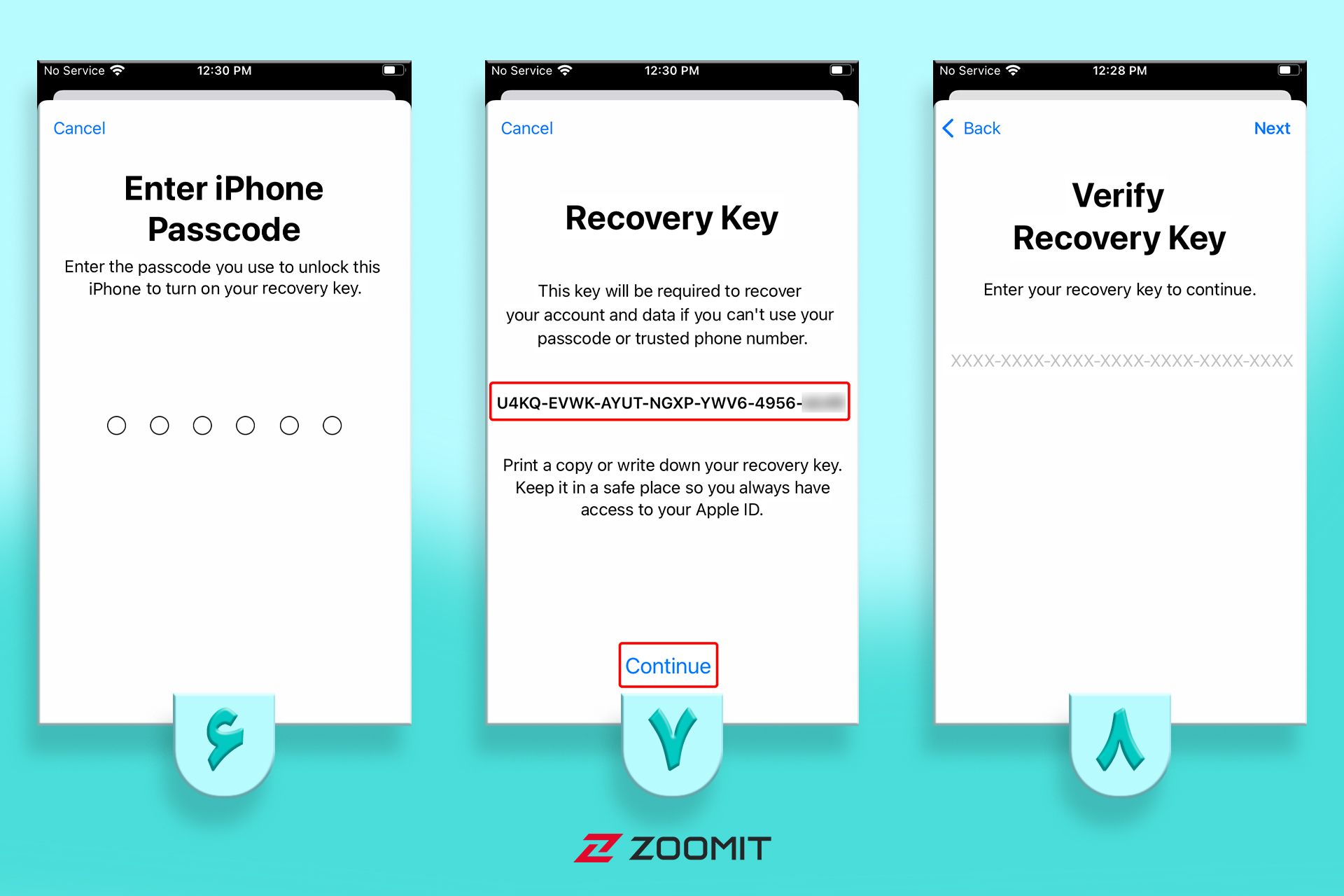
۶. اگر گوشی شما Passcode دارد، آنرا وارد کنید
۷. در این صفحه کلید ریکاوری یا Recovery Key مخصوص به اپل آیدی شما تولید میشود؛ بنابراین حتما افزونبر یادداشت کردن این کد، از صفحه اسکرینشات بگیرید و در مکانی مطمئن ذخیره کنید. درنهایت روی گزینهی Continue ضربه بزنید.
۸. در این صفحه برای حصول اطمینان از شما خواسته میشود که یکبار کد ریکاوری را تایپ کنید و روی Next ضربه بزنید، در صورت درستبودن کد، این روش بازیابی برای اپل آیدی شما فعال خواهد شد.
ساخت اپل آیدی بدون شماره تلفن ازطریق نرم افزار iTunes و Apple Music
متاسفانه ساخت اپل آیدی بدون نیاز به شماره با استفاده از نسخهی نصبی آیتونز دسکتاپ اخیرا با محدودیتهایی مواجه شده و کاربر در مرحله تایید نهایی با خطای For assistance, contact iTunes Support مواجه میشود؛ اما ظاهرا این مشکل در مورد نسخهی پرتابل آیتونز کمتر شایع است، بههمین منظور آموزش را با استفاده از نسخهی پرتابل آیتونز پیش میبریم.
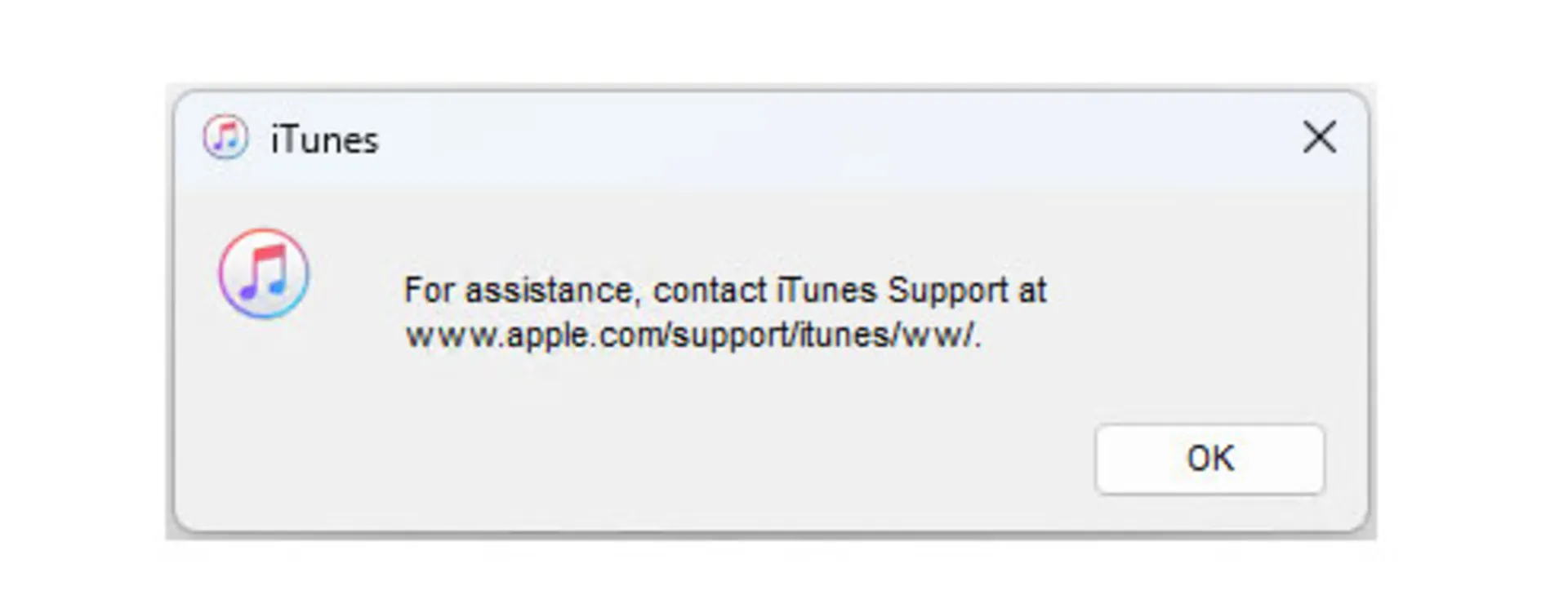
برای اینکه احتمال نمایش خطای بالا به حداقل برسد باید چند نکته را مدنظر داشته باشید:
چندی پیش اپل از نسخهی ویندوزی اپل موزیک برای کامپیوترهای شخصی رونمایی کرد و کاربرانی که از سیستمعامل ویندوز 10 و 11 استفاده میکنند، میتوانند با دانلود و نصب آن، بهراحتی و بدون شمارهتلفن و هیچ محدودیت خاصی، اپل آیدی بسازند. از اینرو توصیه میکنیم اگر از ویندوز 10 و 11 استفاده میکنید، از اپلیکیشن اپل موزیک برای ساخت اپل آیدی استفاده کنید.
مراحل ساخت اکانت اپل آیدی در اپلیکیشن اپل موزیک ویندوز نیز تقریبا مشابه به آیتونز است که در ادامه توضیح میدهیم. برای دانلود هریک از نرمافزارهای مذکور میتوانید از لینکهای بالا استفاده کنید.
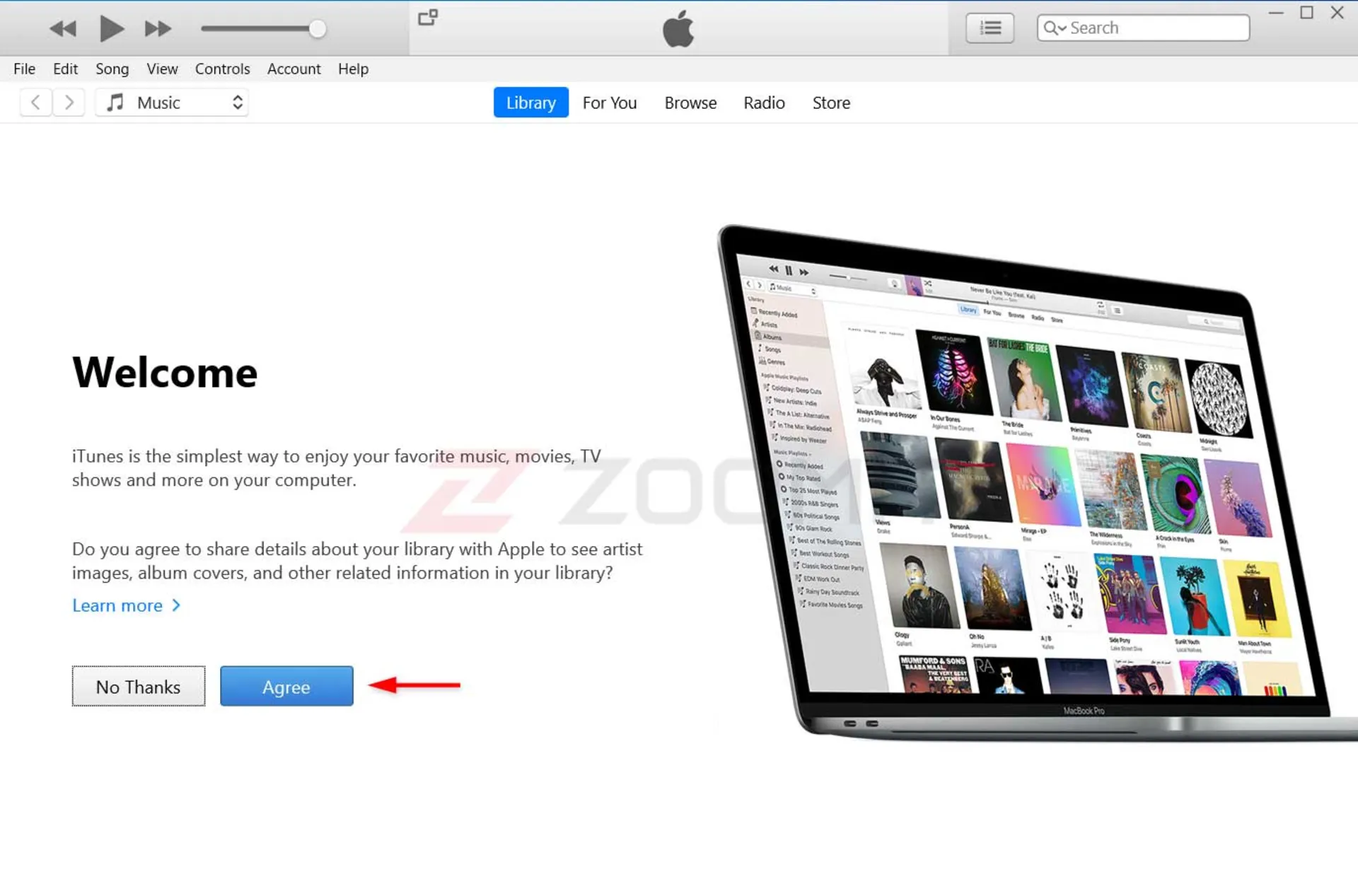
۱. نرمافزار آیتونز را باز کنید و روی گزینهی Agree کلیک کنید.
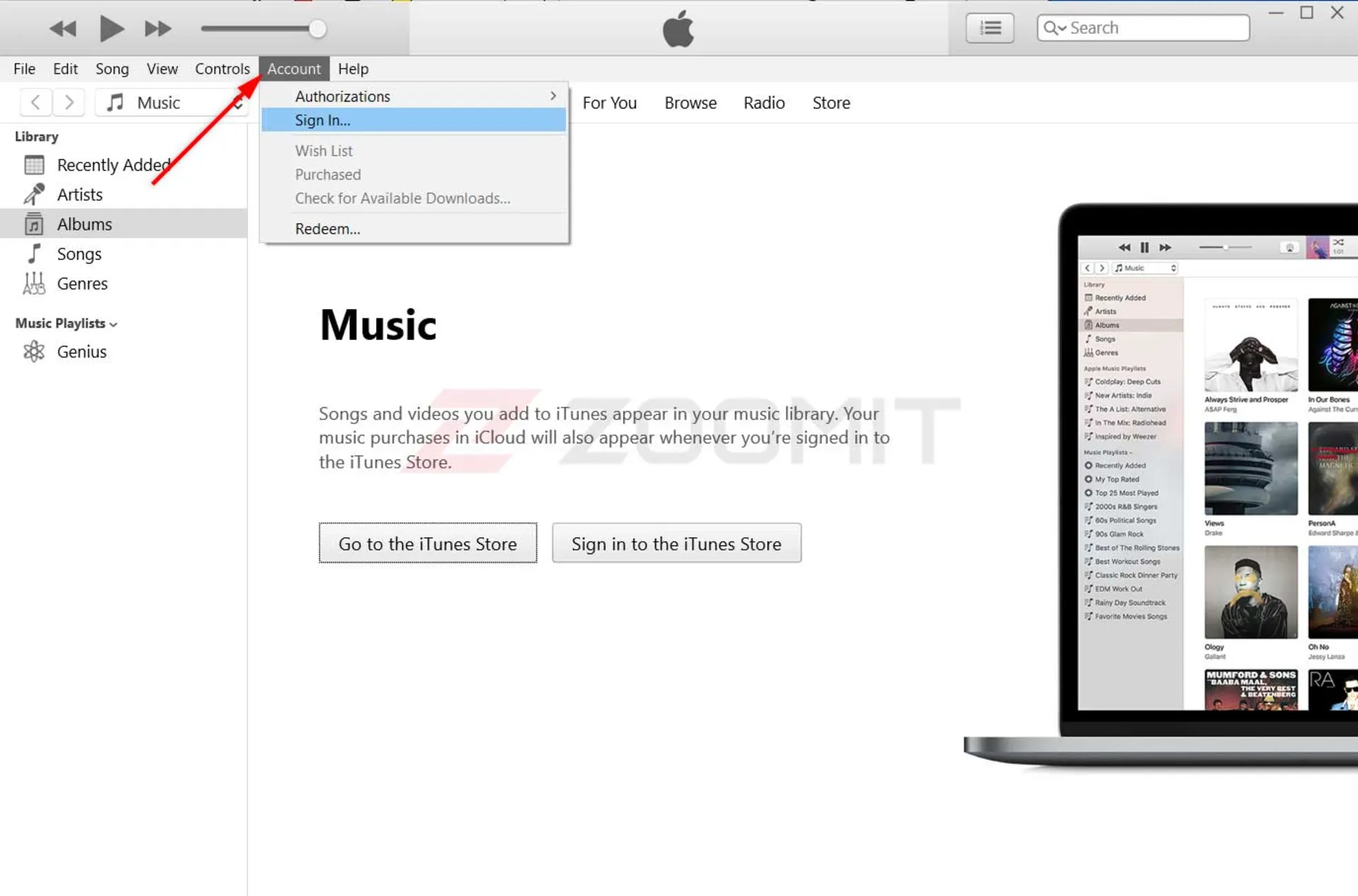
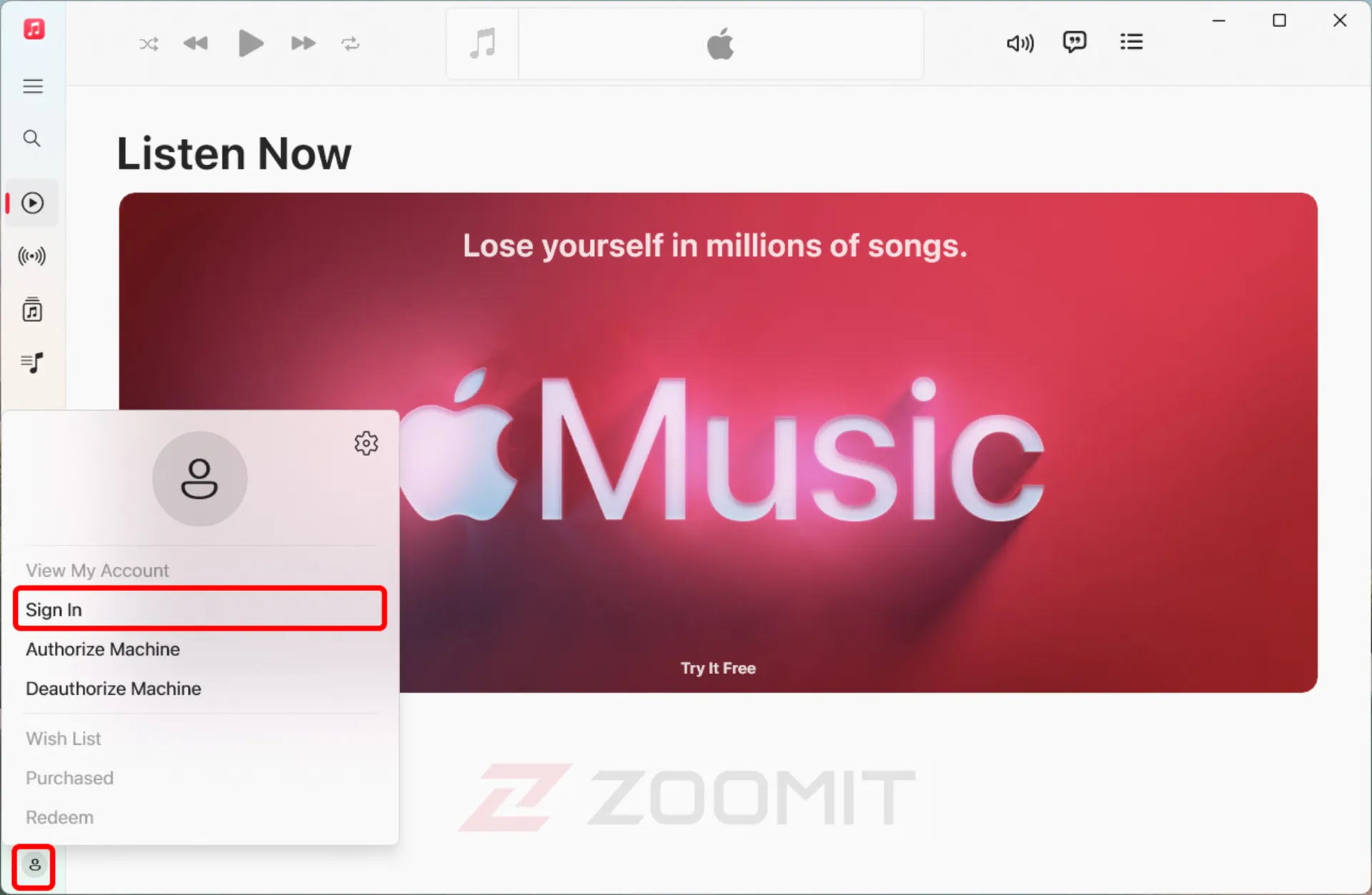
۲. از نوار ابزار بالا روی گزینهی Account کلیک کرده و روی Sign In کلیک کنید. اگر از اپلیکیشن اپل موزیک استفاده میکنید، مطابق عکس روی آیکون حساب کاربری در گوشهی پایین سمت چپ برنامه کلیک کرده و روی Sign In کلیک کنید.
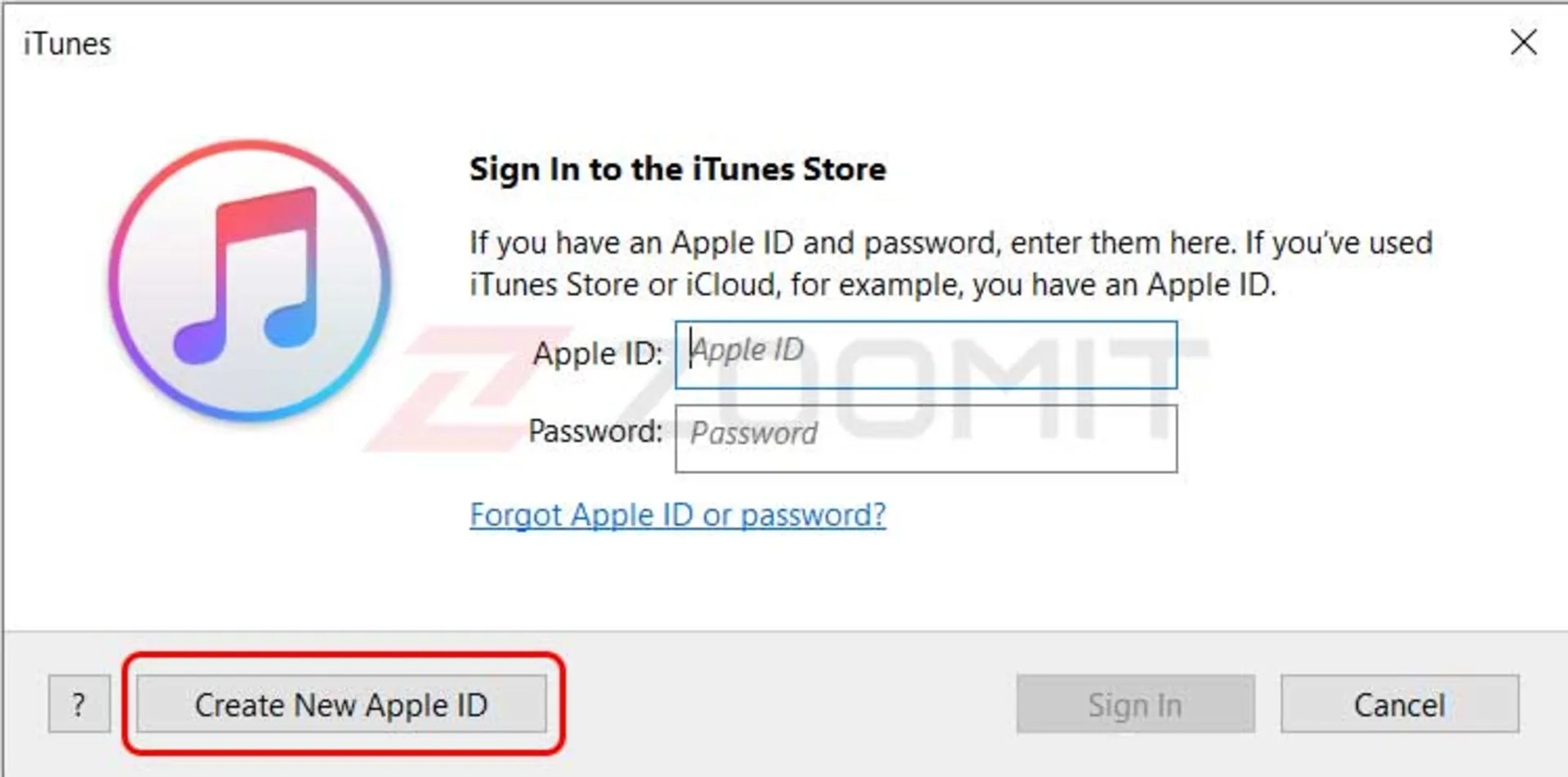
۳. در پنجرهی بازشده روی گزینهی Create New Apple ID کلیک کنید و منتظر بمانید تا قسمت ثبتنام در صفحه اصلی بارگذاری شود.
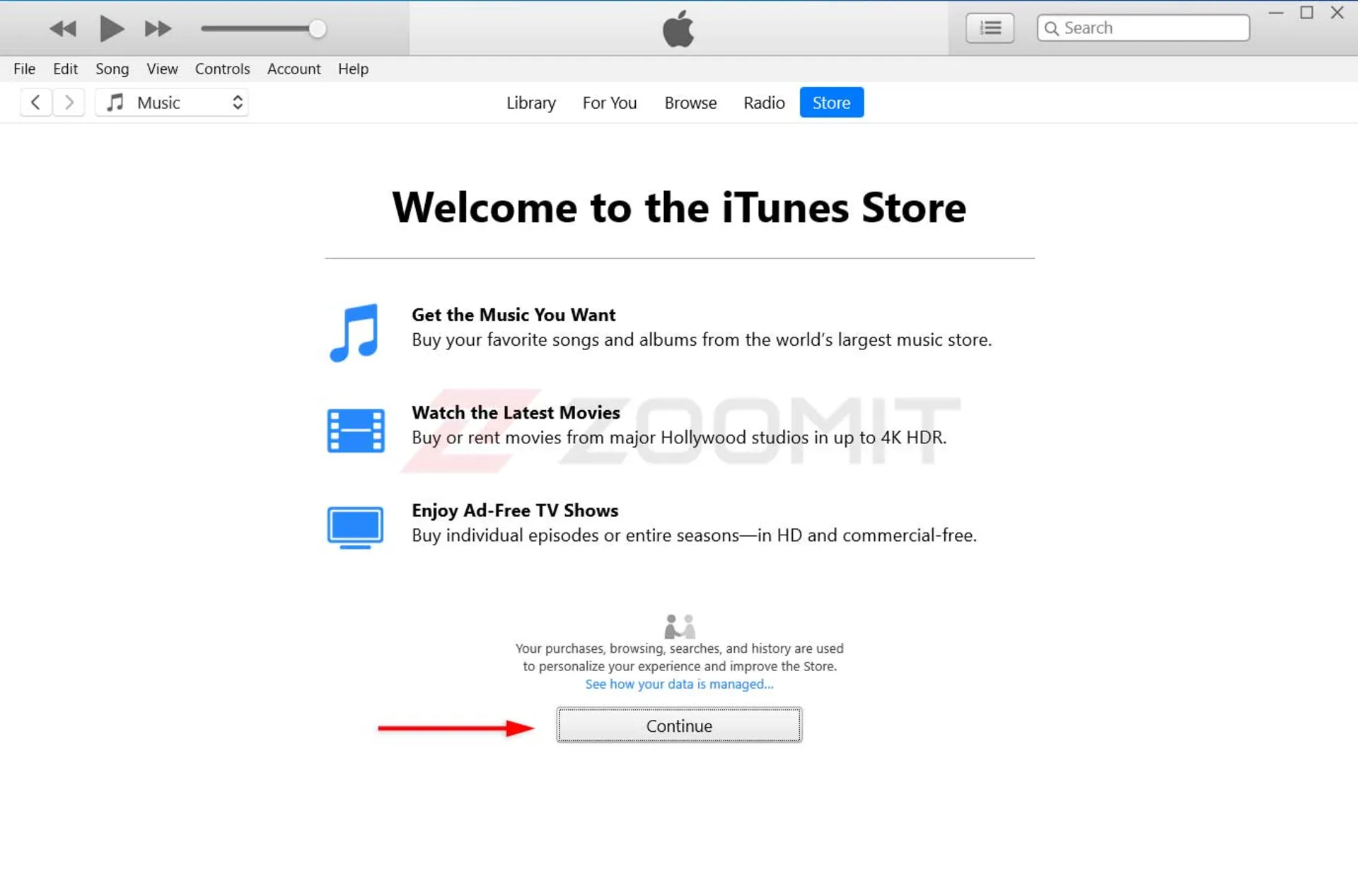
۴. روی گزینهی Continue کلیک کنید.
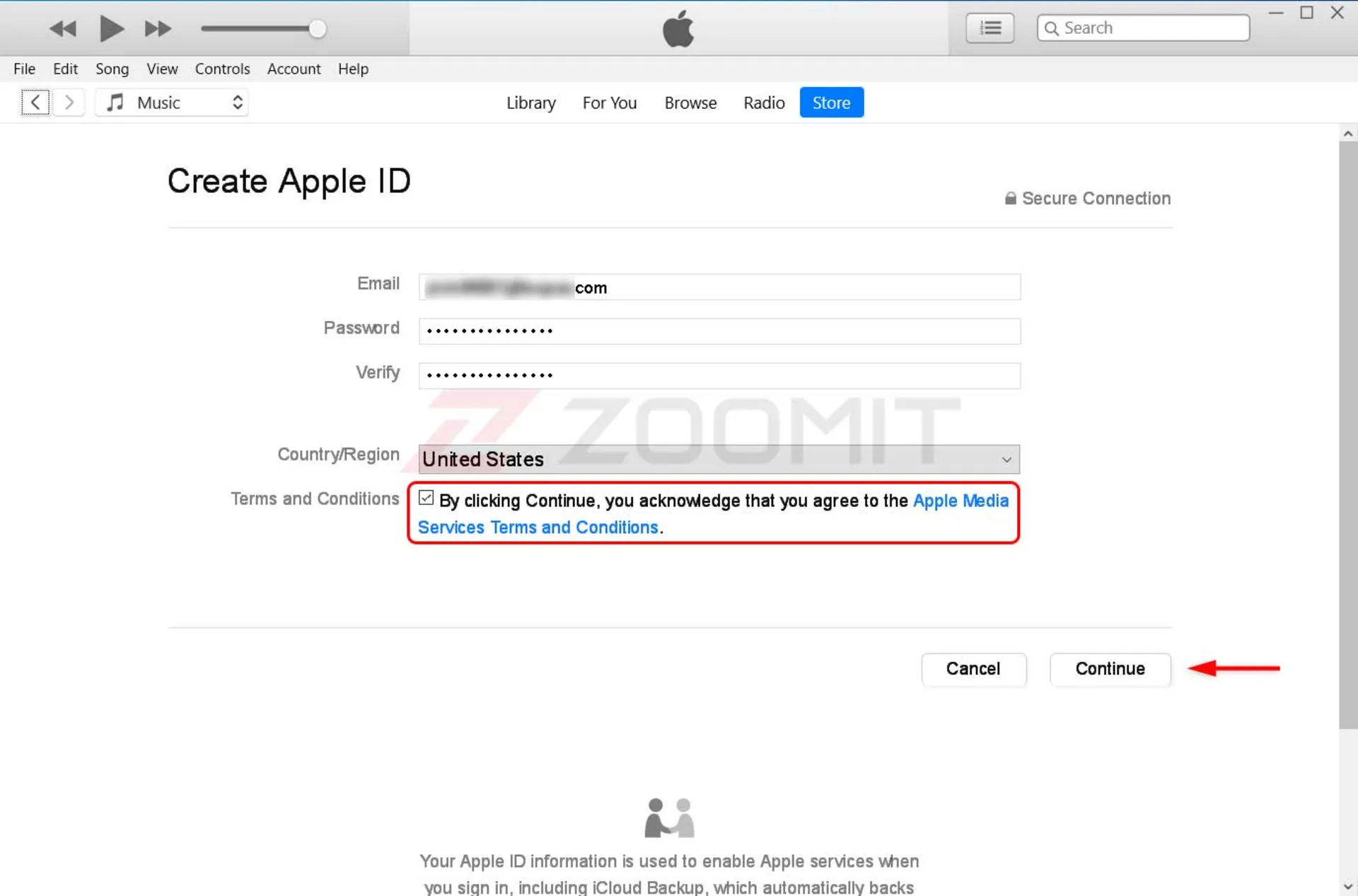
۵. در این صفحه ایمیل، رمز عبور و تکرار آن را باید وارد کنید. رمز عبور باید حداقل هشت کاراکتر بوده و شامل حداقل یک عدد، حروف بزرگ و کوچک باشد.
در ادامه از قسمت Country/Region کشور را روی United States قرار دهید و با تیکزدن علامت کنار Terms and Conditions با قوانین و شرایط ساخت اپل آیدی موافقت کنید؛ سپس ادامهی مراحل را با کلیک روی Continue پیش ببرید.
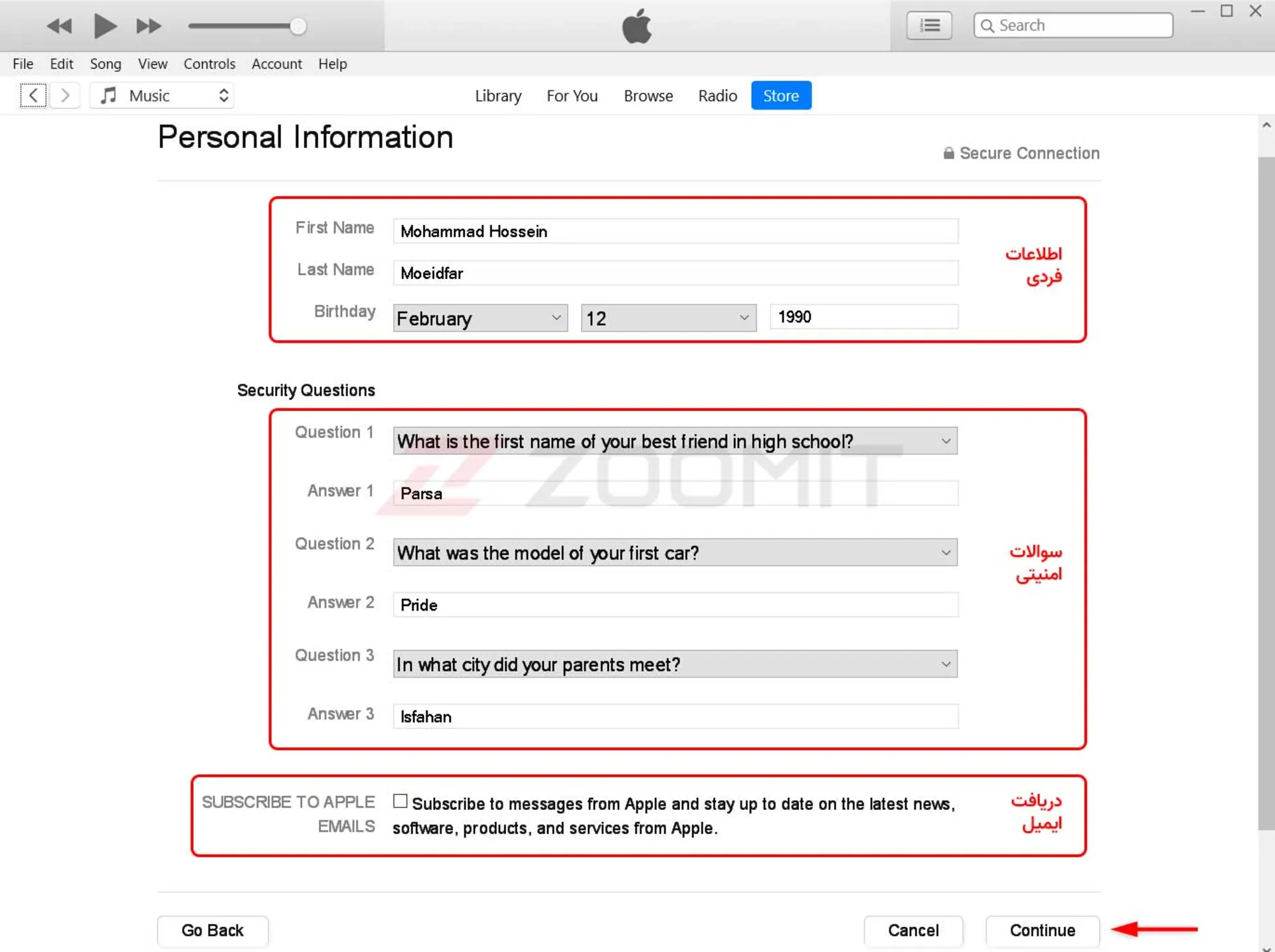
۶. در صفحهی بعد مشخصات فردی شما بههمراه سؤالات امنیتی پرسیده میشود. این سؤالات را بهدقت پاسخ دهید؛ چراکه از تمامی آنها برای بازیابی رمز یا احراز هویت استفاده میشود.
در قسمت First Name و Last Name بهترتیب نام و نام خانوادگی خود را وارد کنید؛ سپس تاریخ تولد میلادی خود را در قسمت Birthday مشخص کنید
در قسمت Security Questions باید سه مدل سؤال را بهدلخواه خود با بازکردن باکس مقابل Question 1,2,3 معین کنید و سپس پاسخ آن را در فیلدهای Answer 1,2,3 بنویسید. دقت کنید که حتماً از سوالاتی استفاده کنید که جواب آنها را میدانید، همچنین از نوشتن پاسخهای نادرست به سؤالات شخصیتان خودداری کنید و جواب آنها را حتماً در جایی یادداشت کنید.
در انتهای صفحه گزینهی SUBSCRIBE TO APPLE EMAILS را مشاهده میکنید که برای ارسال اخبار و اطلاعرسانیهای جدید به ایمیل کاربر است، پیشنهاد میشود برای جلوگیری از شلوغی ایمیل آن را غیرفعال کنید. پس از تکمیل این سه قسمت روی گزینهی Continue کلیک کنید.
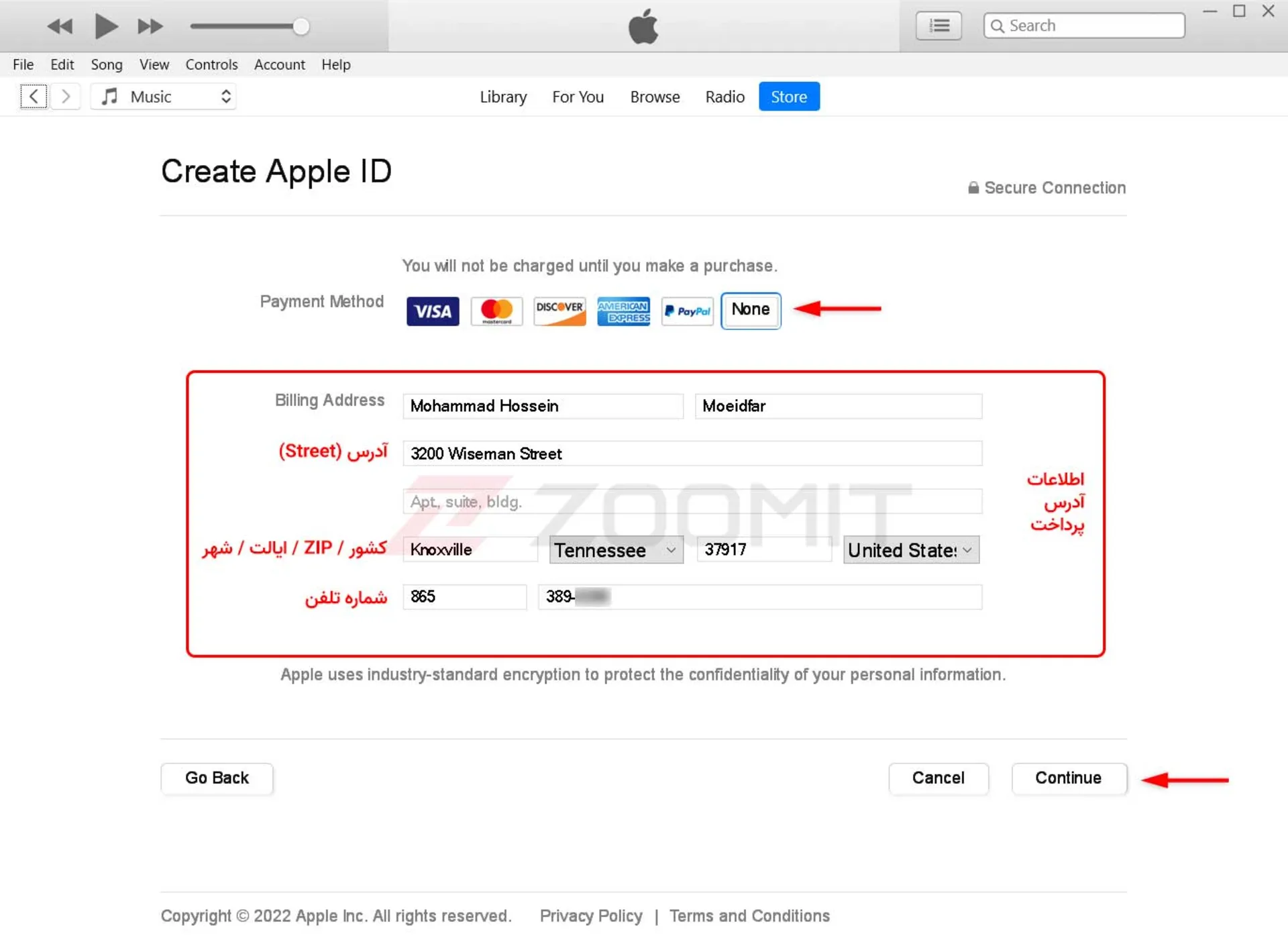
۷. در صفحهی بعدی از شما اطلاعات حساب بانکی، مشخصات تحویلگیرنده و نشانی فرد درخواست میشود. اگر حساب بانکی خارجی ندارید، آن را روی None تنظیم کنید.
در قسمت دوم یعنی Billing Address بهجز نام و نام خانوادگی که باید نام خودتان باشد، به بخش پیشنیازها مراجعه کنید و مشخصات آدرس غیرواقعی تولیدشده را در فیلدهای Street، City و Number قرار دهید. کشور را روی United States تنظیم کنید و ایالت را از منوی کشویی روبهروی اسم شهر انتخاب کنید. در ضمن نیازی به پرکردن فیلد Apt, Suite, bldg نیست. در پایان گزینهی Continue را انتخاب کنید.
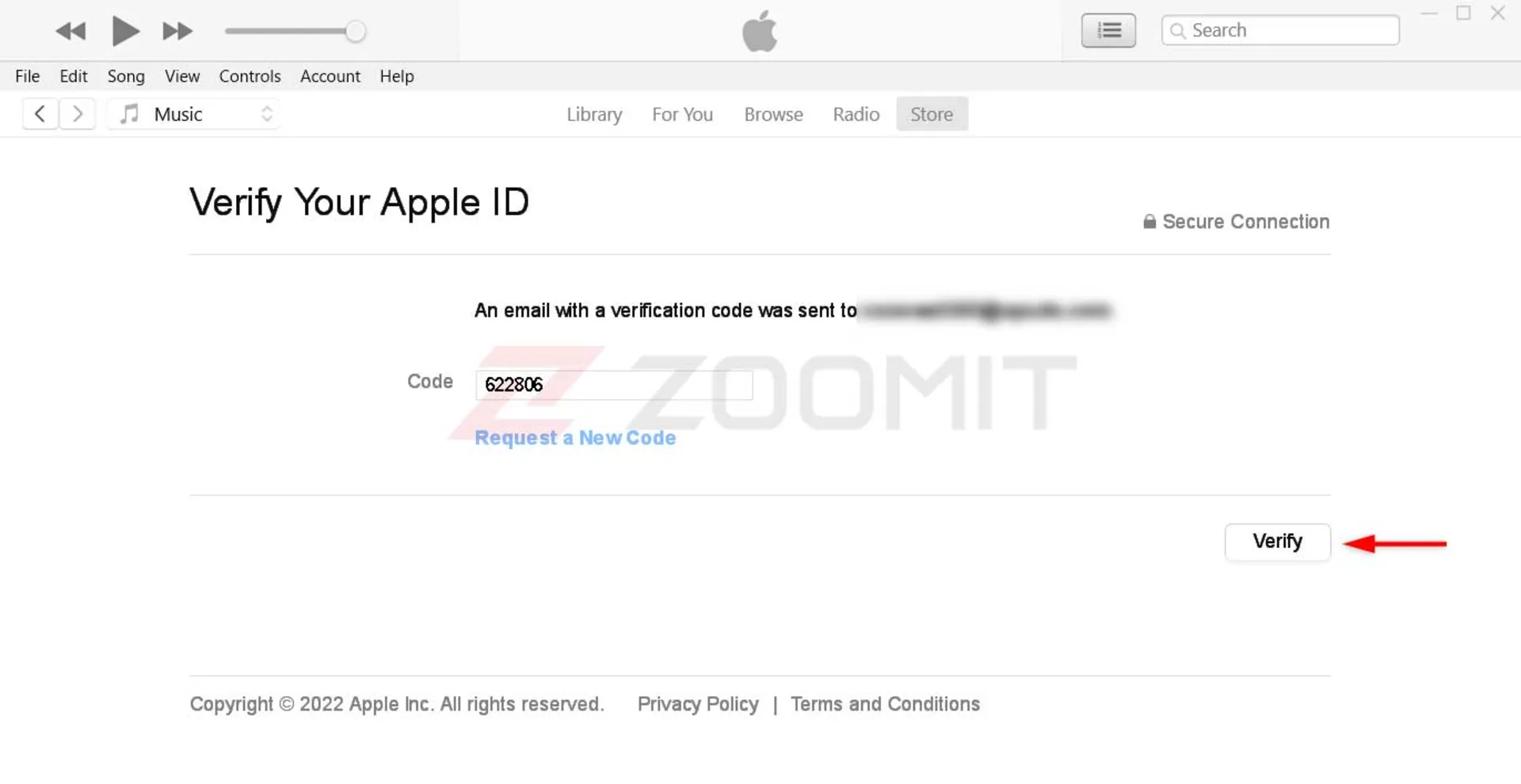
۸. مرحلهی آخر، مرحلهی تأیید اپل آیدی با استفاده از کد تأییدی است که به ایمیل ارائهشده در ابتدای مراحل ثبتنام ارسال میشود. تا زمانی که این کد را وارد نکنید، حساب ساخته نمیشود.
اگر ایمیلی دریافت نکردید میتوانید با انتخاب گزینهی Request a New Code، مجددا ایمیل فعالسازی جدیدی دریافت کنید.
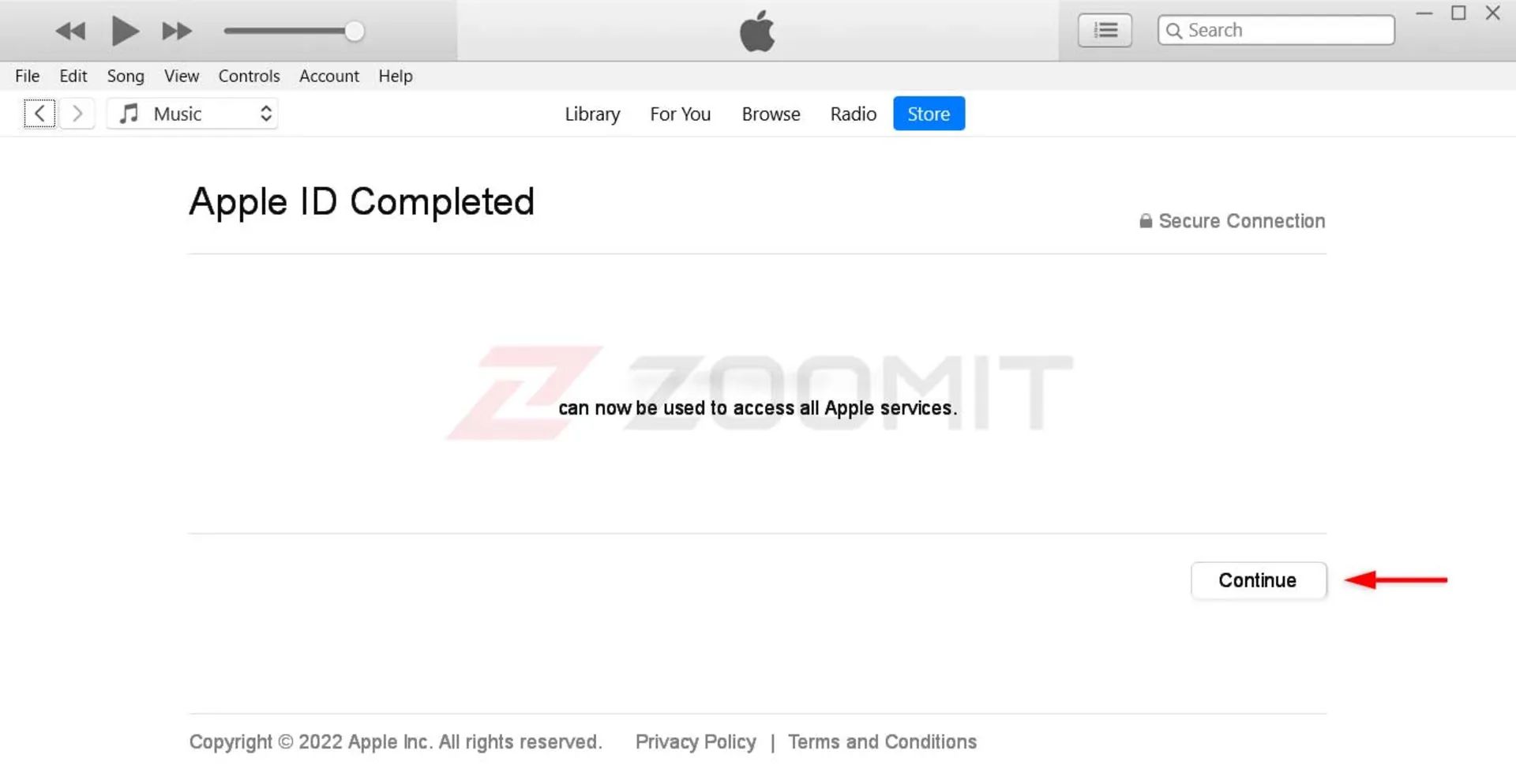
در آخر با کلیک روی Verify اپل آیدی شما ساخته میشود؛ صفحهای که با عبارت Apple ID Completed پس از این مرحله نشان داده میشود و به شما اطلاع میدهد که ساخت اپل آیدی موفقیتآمیز بوده است. با کلیک روی Continue این صفحه بسته میشود؛ سپس وارد فروشگاه آیتونز خواهید شد.
ساخت اپل آیدی از طریق سایت اپل
راحتترین روش ساخت اپل آیدی استفاده از سایت اپل است که البته برای کاربران ایرانی به دشوارترین روش تبدیل شده، چراکه این روش حتماً به وارد کردن شمارهتلفن نیاز دارد و نمیتوان از آن عبور کرد. اگر از شمارههای غیرایرانی حقیقی یا مجازی برخوردار هستید، میتوانید از این روش استفاده کنید.
وارد صفحهی appleid.apple.com/account شوید، سپس مطابق راهنمای تصویری زیر، بخشهای مختلف را پر کنید.
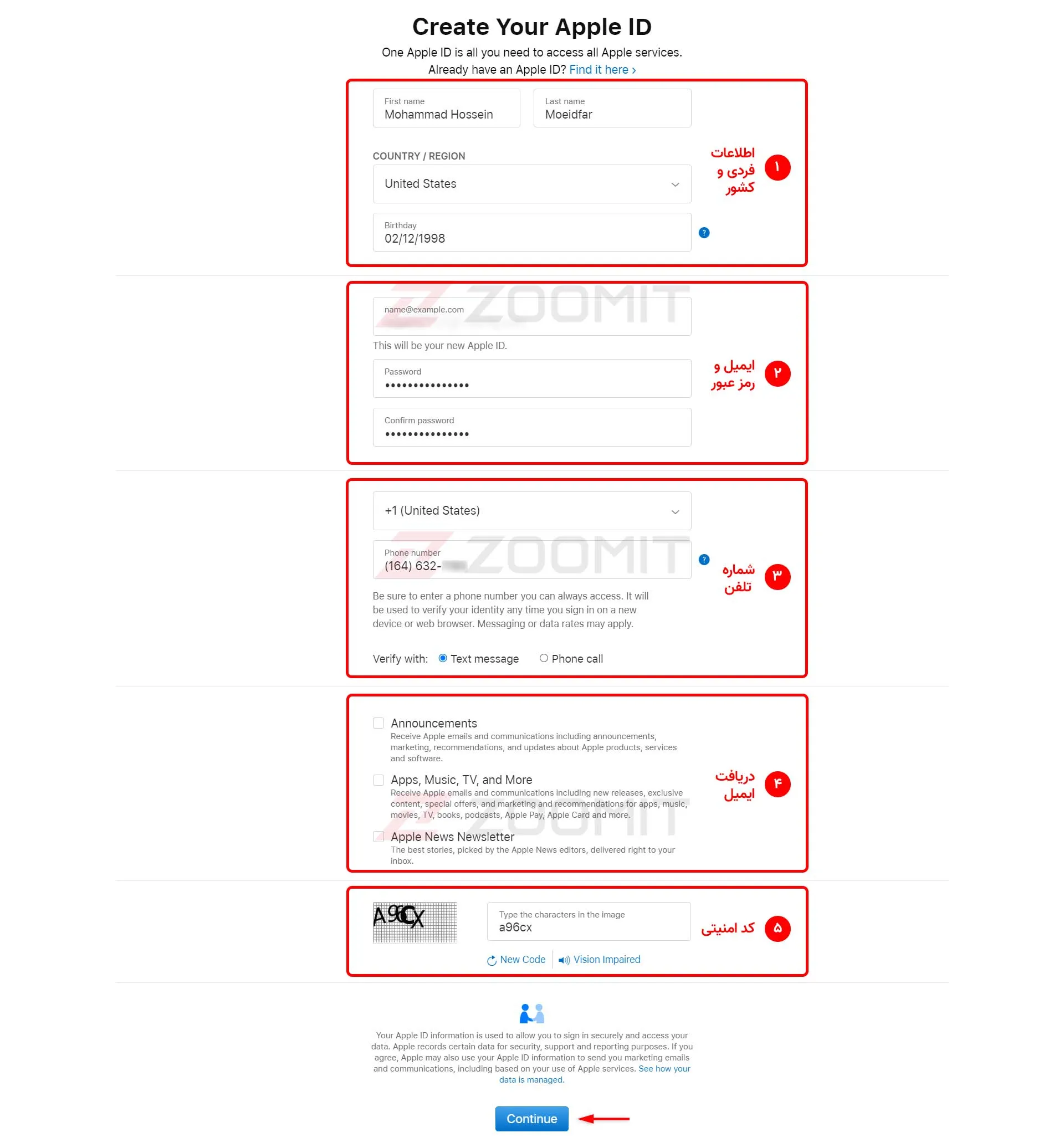
۱. نام و نام خانوادگی و تاریخ تولد خود را با دقت وارد کنید. کشور روی United States تنظیم باشد.
۲. در این بخش ایمیل، رمز عبور و تکرار آن را باید وارد کنید. رمز عبور باید حداقل هشت کاراکتر بوده و شامل حداقل یک عدد، حروف بزرگ و کوچک باشد.
۳. کشور شمارهتلفن دریافتی را مشخص و شماره را در قسمت Phone number وارد کنید. اگر شماره قابلیت دریافت تماس دارد، میتوانید با فعالکردن گزینهی Phone call کد تأیید را بهصورت تلفنی دریافت کنید.
۴. این بخش مربوط به دریافت اطلاعرسانیها است. با فعالبودن گزینهی Announcements، اعلانیهی محصولات جدید و بهروزرسانی سرویسهای اپل، گزینهی Apps, Music, TV and more اطلاعرسانی جدیدترینهای سرویسهای سرگرمی اپل و گزینهی Apple News Newsletter اخبار منتخب را دریافت خواهید کرد. میتوانید برای جلوگیری از دریافت اعلانها و ایمیلهای زیاد، آنها را غیرفعال کنید.
۵. در این قسمت باید کد امنیتی نمایش دادهشده را وارد کرده و روی گزینهی Continue کلیک کنید.
اگر مشکلی در خصوص اطلاعات ورودی وجود نداشته باشد اپل دو کد تأیید یکی به شماره تلفن و دیگری به ایمیل شما میفرستد که باید طی دو مرحله کدها را در صفحهای مشابه تصویر بالا وارد کنید. پس از وارد کردن کد تأیید روی Continue کلیک کنید تا اکانت شما ساخته شود و وارد پنل کاربری خود شوید. پس از ساخت اپل آیدی، برای استفاده از اپاستور میتوانید در دستگاههای مختلف لاگین کرده و با استفاده از این روش، آدرس پرداخت را به حساب خود اضافه کنید.
سؤالات و مشکلات شما کاربران زومیت در رابطه با ساخت اپل آیدی را در بخش نظرات پذیراییم.
سوالات متداول زومیت
اپل آیدی (Apple ID) چیست؟
اپل آیدی همانند شناسنامه کاربران محصولات اپل است. ساخت اپل آیدی اولین پیشنیاز جهت بهره بردن از فروشگاه اپلیکیشنهای اپ استور، بسیاری از سرویسهای اپل و همچنین استفاده از گوشیهای آیفون، کامپیوترهای مک و تبلتهای آیپد است. درواقع بدون اپل آیدی نمیتوان از محصولات اپل به درستی استفاده کرد.
ساخت اپل آیدی پولی است یا رایگان؟
اپل آیدی کاملاً رایگان است و بدون نیاز به پرداخت هیچگونه مبلغی به اپل یا هر شرکتی دیگر میتوان آن را ساخت. به دلیل تحریمهای اپل ساخت اپل آیدی برای کاربران ایرانی با کمی دشواری میسر است اما تمام کاربران میتوانند با انجام مراحلی که در زومیت آموزش دادیم برای خود اپل آی دی بسازند.
آیا میتوان اپل آیدی را با گوشی ساخت؟
بله، میتوان اپل آیدی را بهراحتی با کامپیوتر یا گوشی هوشمند ساخت.
آیا یک نفر میتواند چند اپل آیدی بسازد؟
هر کاربر میتواند با آدرسهای ایمیل مختلف، به تعداد نامحدود و به رایگان اکانت اپل آیدی بسازد.
چطور اپل آی دی (Apple ID) بسازم؟
برای مشاهده آموزش فارسی و کاملاً رایگان ساخت اپل آی دی به مقاله مقاله آموزش ساخت اپلآیدی زومیت مراجعه کنید و بهراحتی اکانت خود را بسازید.
اگر بهدنبال خرید گوشی با مناسبترین قیمت از فروشگاههای معتبر هستید، با جستوجوی گوشی مدنظرتان در بخش محصولات زومیت آگاهانه خرید کنید.
نظرات